Καλώς ήρθατε σε αυτό το σεμινάριο. Καθώς πλησιάζουμε αναπόφευκτα στο τέλος του έτους, ένα θέμα έρχεται στο προσκήνιο: τα ημερολόγια.
Σήμερα σας έφερα ένα εργαστήριο που θα σας εξοπλίσει με τα εργαλεία που χρειάζεστε για να φτιάξετε πραγματικά καλά ημερολόγια.
Τι μπορείτε να περιμένετε; Θα περάσουμε από τα ακόλουθα στάδια:
- Ημερολόγιο τοίχου παρουσίασης έργου DIN A3 σε οριζόντια μορφή
- Πού μπορείτε να βρείτε ένα χρησιμοποιήσιμο πρότυπο ημερολογίου;
- Εργασία με μορφές σχεδίασης, χρωματικά πεδία και δειγματικές σελίδες
- Σχεδιασμός του ημερολογίου με τη μέθοδο της διαχωρισμένης οθόνης
- Η σωστή επιλογή εικόνων και στοιχείων κειμένου και η χρήση διαφορετικών γραμματοσειρών
- Δημιουργία μιας δέκατης τέταρτης σελίδας για το εταιρικό πορτρέτο
- Η σωστή εξαγωγή από το InDesign
- Τελική προεπισκόπηση του εγγράφου στον ιστότοπο του τυπογραφείου και υποβολή της παραγγελίας
- Αποσυσκευασία και συμπέρασμα
Ξεκινάμε με το πρότυπο. Πού μπορώ να βρω ένα ενημερωμένο πρότυπο; Ποιες ιδιαιτερότητες πρέπει να λάβω υπόψη μου;
Στη συνέχεια θα σχεδιάσουμε μαζί το ημερολόγιο από το Α-Ω. Θα δημιουργήσουμε μορφές και χρωματικά πεδία και θα χρησιμοποιήσουμε την αλληλεπίδραση των εικονογραφημένων βασικών ερεθισμάτων σε συνδυασμό με τυπογραφικά εφέ. Θα συζητήσουμε τη σωστή εξαγωγή από το InDesign και στη συνέχεια θα στείλουμε το προϊόν για εκτύπωση. Μπορείτε να επικοινωνήσετε με το τυπογραφείο της εμπιστοσύνης σας, εγώ θα πάω στο viaprinto.de.
Και στη συνέχεια θα δούμε αν η εκτυπωμένη έκδοση φαίνεται εξίσου καλή όπως και στην επιφάνεια εργασίας και αν αποτελεί πραγματικό εντυπωσιακό θέαμα στον τοίχο του γραφείου μας.
.webp?tutkfid=66418)
Χρησιμοποιούμε ένα απλό τυπογραφικό εφέ στο εξώφυλλο. THINK BIGGER - θέλουμε να υπερβούμε τα εσκαμμένα και να κάνουμε κάτι που δεν χωράει στο πλαίσιο. Γι' αυτό τα γράμματα B και R προεξέχουν πέρα από τη σελίδα και είναι κομμένα.
Σε όλες τις μηνιαίες σελίδες έχουμε μια διάταξη δύο τμημάτων, τη λεγόμενη split screen, με μια εικόνα στα αριστερά και το τυπογραφικό μέρος στα δεξιά. Ο συνδυασμός εικόνας και τυπογραφικών στοιχείων έχει μια πολύ ιδιαίτερη απήχηση και τα δύο στοιχεία τονίζουν το ένα το άλλο.
Οι επιμέρους σελίδες χαρακτηρίζονται από ομοιογενείς, παστέλ αποχρώσεις, όλες όμορφα επίπεδες, σύμφωνα με το μοντέρνο flat design, με τον κλασικό προσανατολισμό προς τους εταιρικούς και επιχειρηματικούς πελάτες με παρακινητικά σλόγκαν. Έχουμε τους 12 μήνες και μια τελική σελίδα με το πορτρέτο της εταιρείας.
Η αλληλεπίδραση εικόνας και κειμένου το καθιστά το ιδανικό δώρο για επιχειρηματικούς εταίρους, επενδυτές, συναδέλφους, υπαλλήλους, γιαγιάδες ή φίλους. Θέλουμε απλώς να προτείνουμε ένα μικρό κίνητρο κάθε μήνα εκ νέου και υπό αυτή την έννοια απλά ξεκινάμε με το πρότυπο.
Ξεκινάμε: Βήματα 1-10
Βήμα 1
Από πού θα προμηθευτούμε το πρότυπο; Στο www.viaprinto.de.
viaprinto είναι ένα τυπογραφείο που μας παρέχει το ημερολόγιο που χρειαζόμαστε ως αρχείο InDesign.
Στην αρχική σελίδα επιλέγουμε το προϊόν ημερολόγιο τοίχου. Στη συνέχεια, επιλέγουμε το οριζόντιο σχήμα DIN A3 σε χαρτί 170g/m2 και επιλέγουμε 14 σελίδες, επειδή θέλουμε να προσθέσουμε το πορτραίτο της εταιρείας.
Στη συνέχεια, φυσικά, μπορείτε επίσης να επιλέξετε την εκτύπωση. Δεν υπάρχουν επιλογές τελικής επεξεργασίας για 50 αντίτυπα. Αυτό είναι εφικτό μόνο από τα 100, όπου μπορείτε να επιλέξετε βερνίκι UV, ματ, πλαστικοποίηση κ.λπ. Από τα 100 μπορείτε να δώσετε στο όλο θέμα μια έξτρα ώθηση και να μειώσετε επίσης την τιμή μονάδας.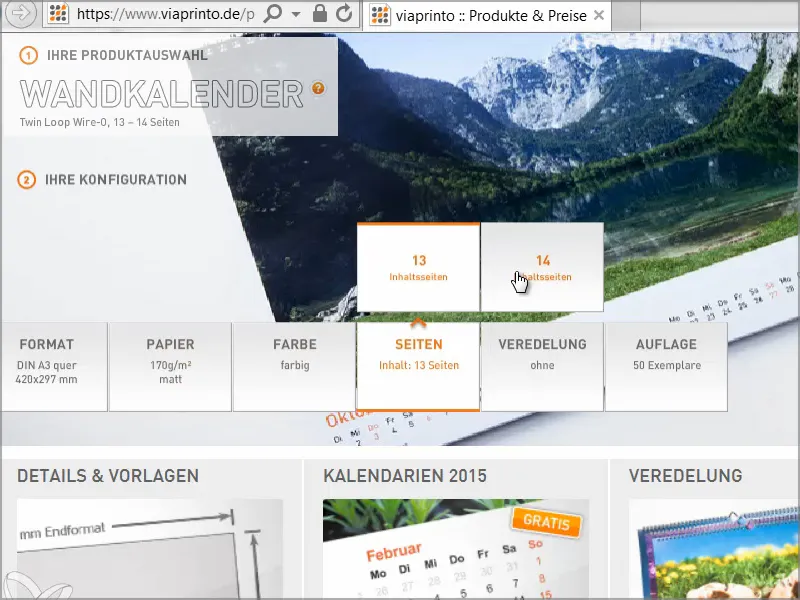
Βήμα 2
Στη συνέχεια, μετακινούμαστε προς τα κάτω και βρίσκουμε τις λεπτομέρειες και τα πρότυπα και τα ημερολόγια.
Το Details & Templates είναι αρκετά ενδιαφέρον, γιατί εδώ βλέπουμε τις διαστάσεις και παίρνουμε διάφορες πληροφορίες για το έγγραφο, συμπεριλαμβανομένης μιας αναφοράς για τη βιβλιοδεσία με σπιράλ και πληροφορίες για την απόσταση που πρέπει να κρατήσουμε από την κορυφή. Υπάρχουν επίσης λεπτομέρειες σχετικά με τα στοιχεία περιθωρίου, τα περιθώρια ασφαλείας, την ποιότητα της εικόνας, τις γραμματοσειρές κ.λπ. Πολυάριθμες συμβουλές για τη σωστή δημιουργία της βάσης εργασίας μπορείτε επίσης να βρείτε στη σελίδα βοήθειας για τη δημιουργία ημερολογίων.
Ωστόσο, δεν χρειαζόμαστε όλες αυτές τις πληροφορίες προς το παρόν, επειδή θα αντλήσουμε ένα σταθερό πρότυπο από τον διακομιστή. Αν κάνετε κλικ στο Λεπτομέρειες και πρότυπα, θα λάβετε ένα αρχείο χωρίς ημερολόγιο.
Αυτό που χρειαζόμαστε είναι ημερολόγια για το 2015, καθώς υπάρχουν διαθέσιμα διάφορα σχέδια, μερικά από τα οποία είναι αρκετά εξελιγμένα και με πολύ συναρπαστικές διατάξεις. Έχουμε ήδη αποφασίσει υπέρ του προτύπου A3 landscape, οπότε κάντε κλικ στο Download και αποθηκεύστε το αρχείο.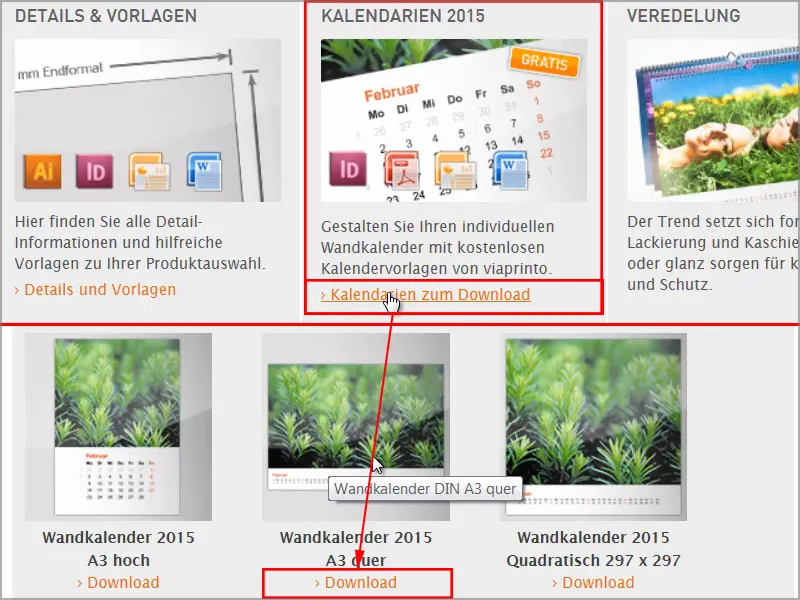
Βήμα 3
Στη συνέχεια, μεταβείτε στον κατάλογο του φακέλου σας, κάντε δεξί κλικ στο φάκελο .zip και επιλέξτε Extract all.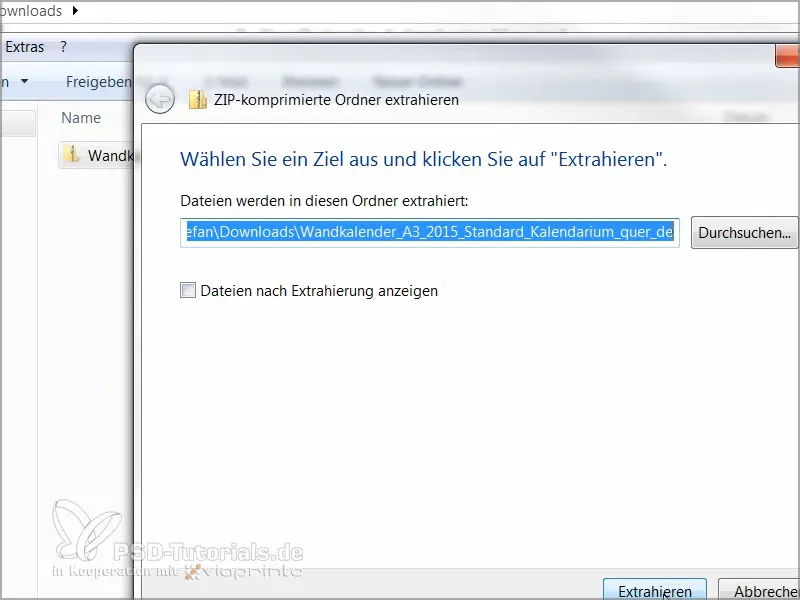
Βήμα 4
Εδώ έχουμε το αρχείο "Wandkalender_A3_quer_2015.indd". Υπάρχουν επίσης πρότυπα για το Word, ως PDF ή ως παρουσίαση PowerPoint, αλλά κανένα άλλο αρχείο δεν είναι τόσο εύκολο να εργαστεί όσο το InDesign.
Γι' αυτό το λόγο απλά σέρνω αυτό το αρχείο στο παράθυρο του InDesign.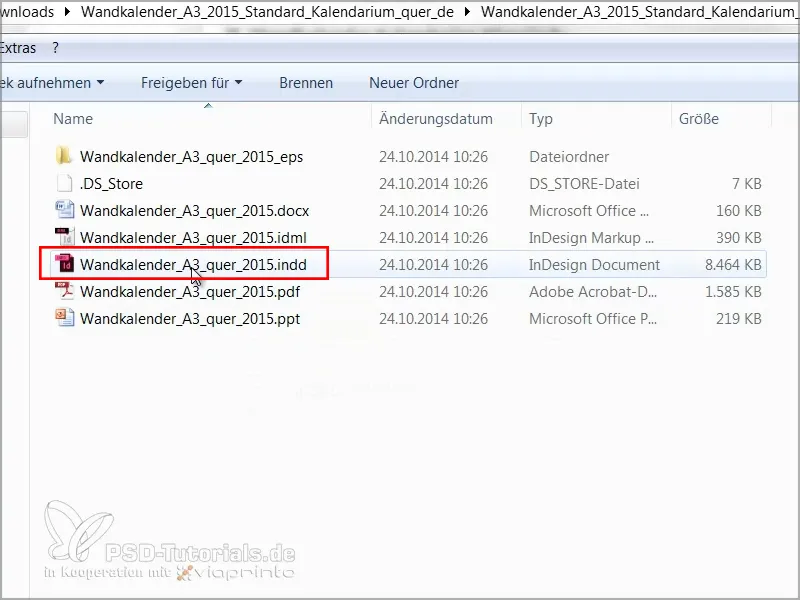
Βήμα 5
Όταν δουλεύετε με αρχεία άλλων ανθρώπων, καλό είναι να έχετε πρώτα μια γενική εικόνα, οπότε ας ρίξουμε μια ματιά στα επίπεδα:
Έχουμε μια στρώση "Ημερολόγιο" και μια στρώση "Η δική σας στρώση". Η κλειδαριά μπροστά σημαίνει ότι το επίπεδο "Ημερολόγιο" είναι κλειδωμένο. Ωστόσο, καθώς θέλουμε να το αλλάξουμε, το ξεκλειδώνουμε κάνοντας κλικ στην κλειδαριά.
Και αν ανοίξουμε την καρτέλα "Ημερολόγιο", θα δείτε ότι γράφει μόνο "2015". Μπορούμε να το διαγράψουμε αυτό επειδή δεν το χρειαζόμαστε.
Αν πάω μια σελίδα παραπέρα και ανοίξω την καρτέλα "Ημερολόγιο", μπορούμε να δούμε ότι οι μεμονωμένες ημέρες βρίσκονται στο επίπεδο ημερολογίου και το επίπεδο σχεδιασμού μας είναι το "Το επίπεδο σας", το οποίο προς το παρόν είναι ακόμα άδειο.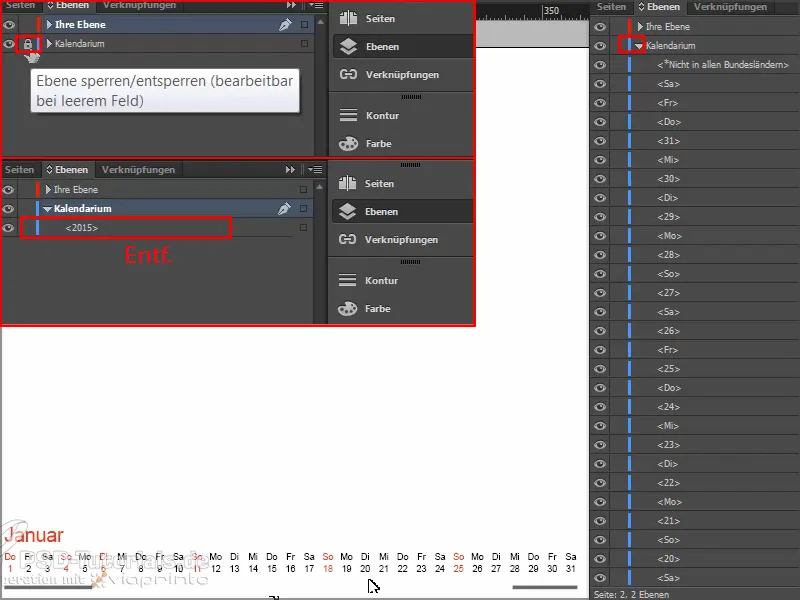
Βήμα 6
Στη συνέχεια, εξετάζουμε τα πεδία χρωμάτων.
Υπάρχουν ήδη δύο. Ωστόσο, καθώς κάθε εταιρεία έχει τα δικά της χρώματα ως μέρος της εταιρικής της ταυτότητας, φορτώνουμε πρώτα τα πεδία χρώματος - και αυτό είναι χαρακτηριστικό της Adobe: όσο πιο σημαντική είναι η λειτουργία, τόσο μικρότερο είναι το κουμπί.
Στη συνέχεια, ανοίγουμε αυτό το αρχείο .ase και η παλέτα χρωμάτων μας είναι ήδη εμπλουτισμένη με πολλές τιμές CMYK.
Βήμα 7
Επόμενη ερώτηση: Υπάρχουν ήδη μορφές παραγράφων; Όχι, ούτε και μορφές χαρακτήρων, πράγμα που αποτελεί ένα μικρό πρόβλημα, επειδή δεν θέλουμε να αλλάξουμε τα πάντα μεμονωμένα. Το πλεονέκτημα των μορφοτύπων είναι ότι μπορείτε να κάνετε αλλαγές σε ολόκληρο το έγγραφο με ένα μόνο κλικ. Αν θέλω να χρησιμοποιήσω τη δική μας γραμματοσειρά αντί για την προεπιλεγμένη γραμματοσειρά, δεν θέλω να αλλάξω τα πάντα χειροκίνητα.
Δεδομένου ότι δεν υπάρχουν προκαθορισμένες μορφές, χρησιμοποιούμε ένα τέχνασμα.
Κάνω κλικ έξω και ανοίγω το διάλογο αναζήτησης και αντικατάστασηςμε τα πλήκτρα Ctrl+F. Κάνω κλικ στο δυσδιάκριτο παράθυρο μορφής αναζήτησης και ανοίγει ο διάλογος ρυθμίσεων μορφής αναζήτησης.
Στην ενότητα Βασικές μορφές χαρακτήρων, πληκτρολογώ την Arial ως οικογένεια γραμματοσειράς με στυλ γραμματοσειράς Regular και μέγεθος γραμματοσειράς 30pt.
Και αναζητώ επίσης το χρώμα του χαρακτήρα κόκκινο.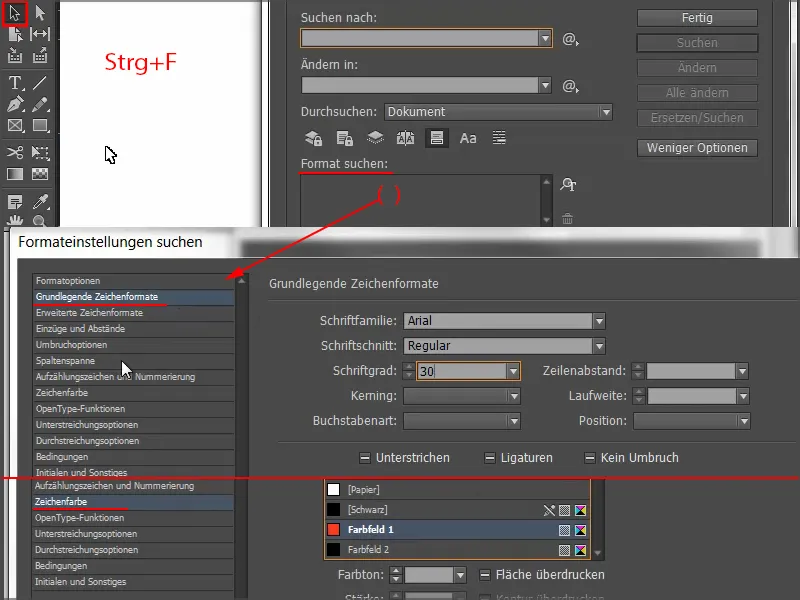
Τώρα βλέπουμε τη λίστα των παραμέτρων για αυτό που θέλουμε να αναζητήσουμε στην ενότητα Μορφή αναζήτησης.
Στη συνέχεια, κάνουμε κλικ στην επιλογή Αντικατάσταση μορφής και ανοίγει πάλι ένα πλαίσιο διαλόγου όπου μπορώ να ορίσω ότι όλα όσα είναι επιλεγμένα θα πρέπει να αλλάξουν σε μια νέα μορφή χαρακτήρων ή παραγράφων.
Επιλέγω Νέα μορφή χαρακτήρων, ονομάζω τον μήνα και στην ενότητα Βασικές μορφές χαρακτήρων επιλέγω ως οικογένεια γραμματοσειράς την Aller in Regular με 30 pt και θέλω το σπίτι μας κόκκινο ως χρώμα χαρακτήρων.
Επιβεβαιώνω το όλο θέμα με OK,...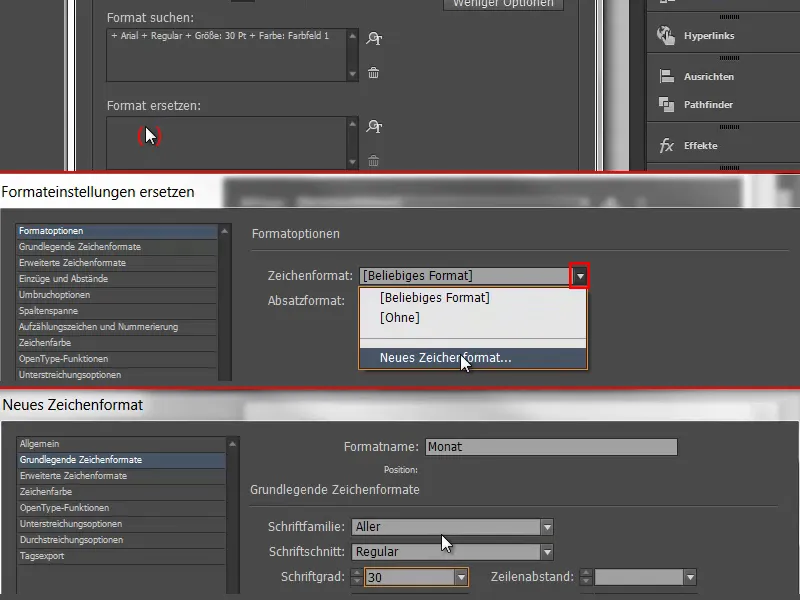
... και τώρα ρίξτε μια ματιά στον "Ιανουάριο" παρακάτω για να δείτε πώς αλλάζει μόλις κάνω κλικ στο Change all.
Λαμβάνω το μήνυμα ότι η αναζήτηση έχει ολοκληρωθεί και έχουν γίνει 12 αντικαταστάσεις - και τα ονόματα των μηνών έχουν πλέον την επιθυμητή μορφή.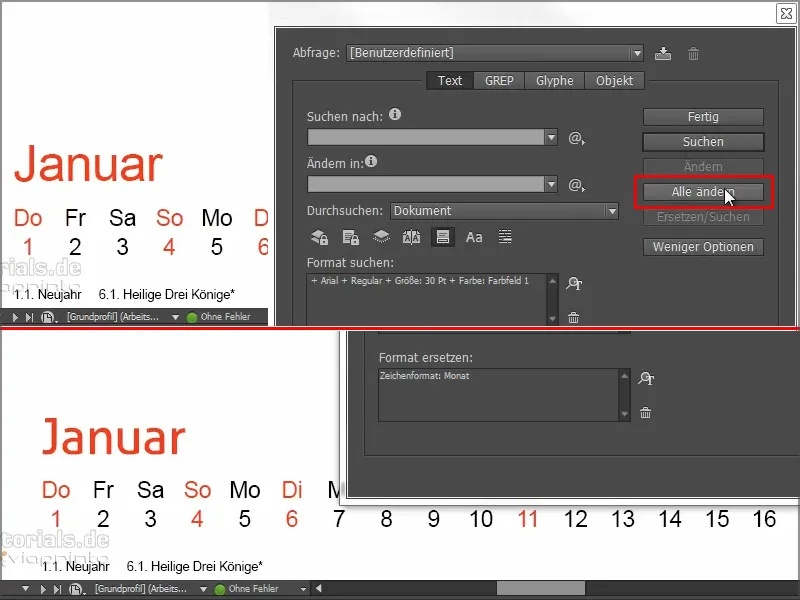
Θα επαναλάβουμε το ίδιο για τις κόκκινες και τις μαύρες ημέρες. Για να το κάνουμε αυτό, κοιτάμε ποιο μέγεθος γραμματοσειράς χρησιμοποιήθηκε σε κάθε περίπτωση, καθώς μπορούμε να χρησιμοποιήσουμε το μέγεθος γραμματοσειράς του προτύπου. Εδώ έχουμε 13,5 pt.
Επαναλαμβάνουμε ξανά το βήμα 7 και αναζητούμε τα πάντα σε Arial, Regular, με 13,5 pt στο χρώμα χαρακτήρων κόκκινο και τα αντικαθιστούμε με μια νέα μορφή χαρακτήρων, την οποία ονομάζω "Ημερολόγιο κόκκινο", επιλέγουμε Όλα και το σπίτι μας κόκκινο. Το επιβεβαιώνω αυτό και λαμβάνω το μήνυμα ότι έχουν γίνει 136 αντικαταστάσεις.
Και κάνω το ίδιο με τις μαύρες ημέρες: αναζητώ όλα όσα έχουν Arial, Regular, 13,5Pt και πεδίο χρώματος 2 και τα αντικαθιστώ με μια νέα μορφή χαρακτήρων που ονομάζω "Ημερολόγιο μαύρο", επιλέγω Όλα, 13,5Pt και ως χρώμα χαρακτήρων παίρνω αυτή τη σχεδόν μαύρη τιμή CMYK (C=0, M=0, Y=0, K=90).
Το πολύ έντονο μαύρο θα φαινόταν εδώ υπερβολικά αντιθετικό, ενώ ένα πιο απαλό μαύρο φαίνεται πιο ομοιογενές.
Κάντε κλικ στο Change all (Αλλαγή όλων ) και επιβεβαιώνεται ότι έχουν γίνει 373 αλλαγές. Έγινε.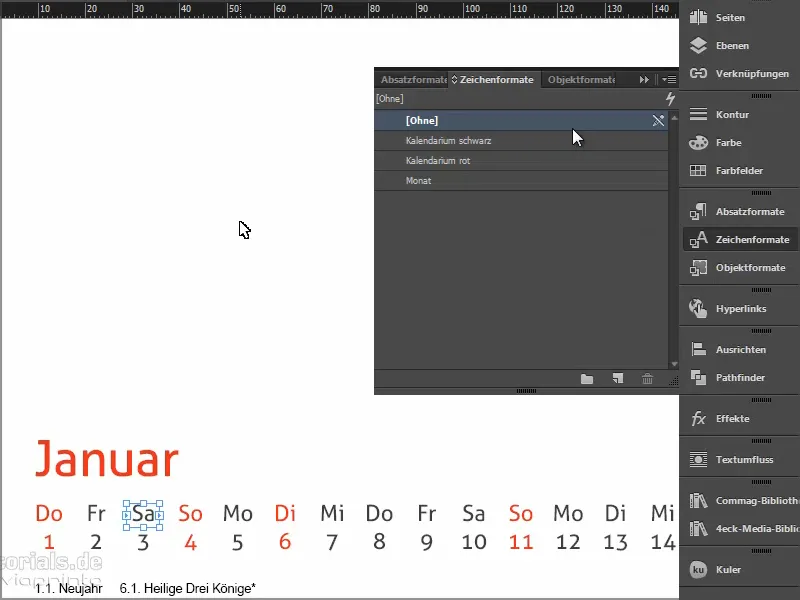
Τώρα έχουμε παντού την εταιρική γραμματοσειρά και αν κάτι πρέπει να αλλάξει εκ των υστέρων, απλά κάντε κλικ στο φορμάτ και όλα στο έγγραφο θα αλλάξουν. Θα πρέπει οπωσδήποτε να κάνετε χρήση τέτοιων δυνατοτήτων για να επιταχύνετε τη διαδικασία.
Βήμα 8
Φυσικά, κάθε σελίδα του εταιρικού ημερολογίου χρειάζεται και ένα λογότυπο.
Ας ρίξουμε μια ματιά στις σελίδες και έχουμε επίσης ένα δείγμα προτύπου εδώ. Αν τοποθετήσουμε το λογότυπο σε αυτό και εφαρμόσουμε αυτό το δείγμα σελίδας σε όλα, τότε θα έχουμε το λογότυπο στο ίδιο σημείο παντού.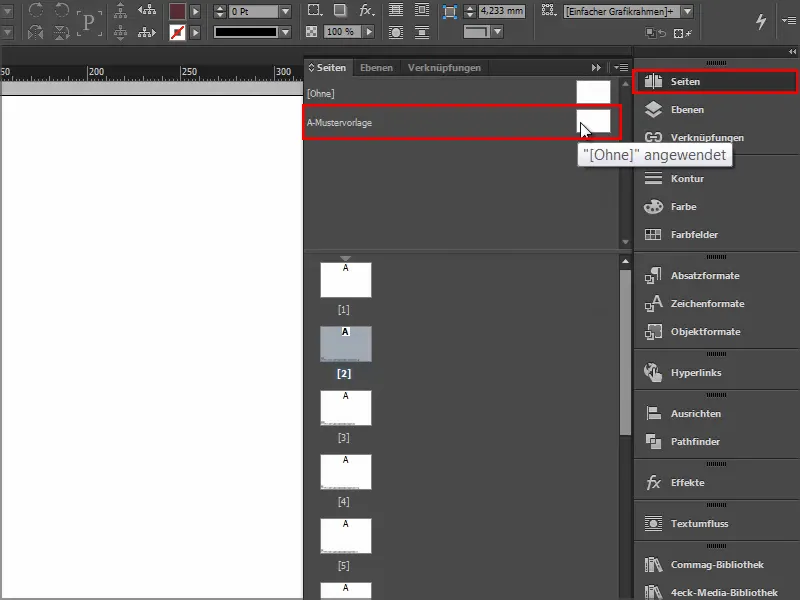
Σε τέτοιες περιπτώσεις, προτιμώ να δουλεύω με βιβλιοθήκες. Αυτές αποθηκεύονται τοπικά στον υπολογιστή και μπορούν να δημιουργηθούν μέσω της επιλογής File>New>Library (Αρχείο>Νέο>Βιβλιοθήκη ). Τότε έχετε τα αρχεία που χρειάζεστε συχνά στο χέρι και μπορείτε απλά να τα σύρετε και να τα αφήσετε στο έγγραφο.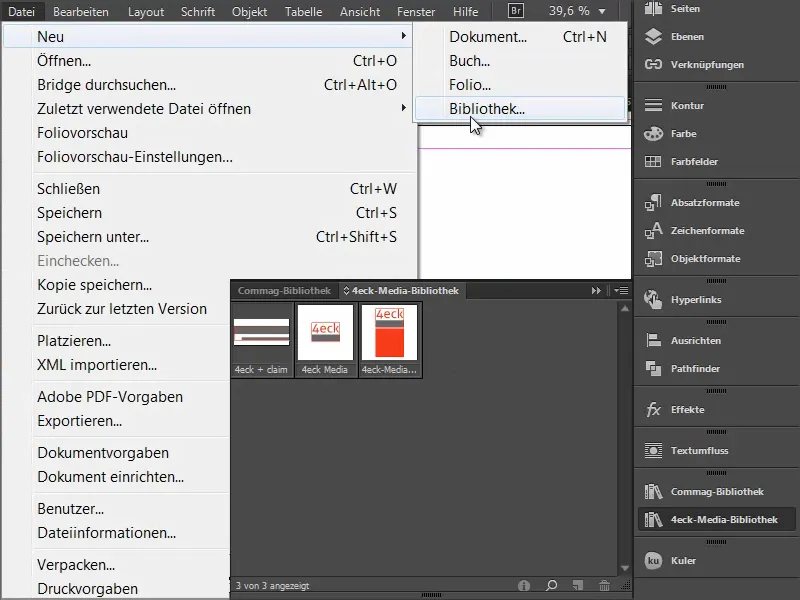
Βήμα 9
Εδώ είναι το λογότυπό μας με το σλόγκαν. Το τοποθετώ στη σελίδα του δείγματος.
Και στη συνέχεια θα βγάλω τις κατευθυντήριες γραμμές που έχω ήδη ετοιμάσει. Ο ευκολότερος τρόπος για να το κάνετε αυτό είναι να σύρετε τις κατευθυντήριες γραμμές κατά προσέγγιση στην εικόνα και στη συνέχεια να εισαγάγετε τον ακριβή αριθμό στο πεδίο στην κορυφή:
Χρειαζόμαστε τρεις κάθετες κατευθυντήριες γραμμές. Μία στο κέντρο, δηλαδή ακριβώς στα 210 mm, μία άλλη στα 105 mm και η τρίτη στα 315 mm. Έτσι ορίζουμε τις περιοχές μας για την εικόνα και το κείμενο και έχουμε επίσης μια γραμμή αναφοράς για το κεντράρισμα.
Χρειαζόμαστε επίσης δύο οριζόντιες κατευθυντήριες γραμμές: μετράμε 15 mm από την κορυφή, καθώς πρέπει να συνυπολογίσουμε την απόσταση από τη σπειροειδή βιβλιοδεσία. Και σχεδιάζουμε μια δεύτερη στα 244,3 mm. Αυτή είναι η τελική μας γραμμή στο κάτω μέρος.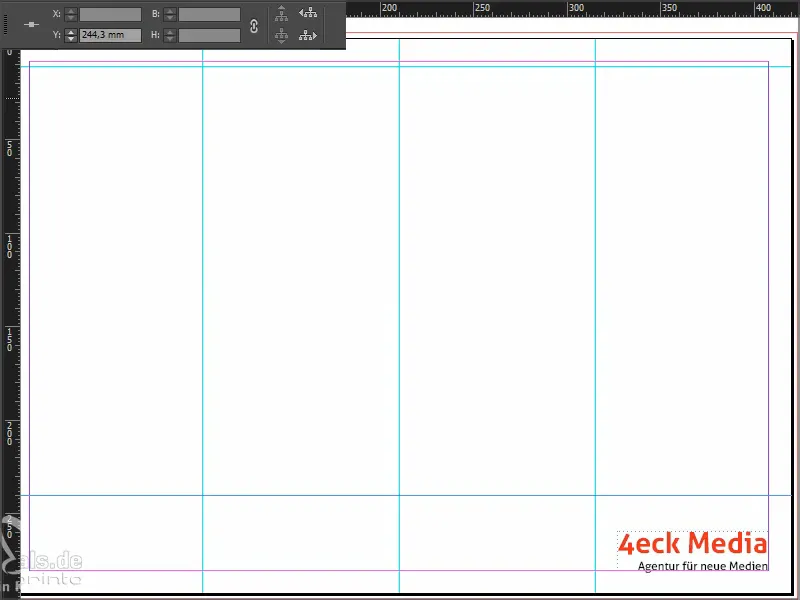
Καθώς δημιουργήσαμε αυτές τις γραμμές-οδηγούς στη σελίδα του δείγματος, θα είναι ορατές και στις κανονικές σελίδες εργασίας.
Αλλά τώρα έχουμε επίσης αυτές τις κατευθυντήριες γραμμές και το λογότυπο στη σελίδα εξωφύλλου, παρόλο που δεν χρειαζόμαστε ούτε τις κατευθυντήριες γραμμές ούτε το λογότυπο εκεί.
Έτσι, σύρω την κενή αρχική σελίδα στη σελίδα 1 και όλα εξαφανίζονται.
Βήμα 10
Στη συνέχεια, ξεκινάμε το σχεδιασμό της σελίδας εξωφύλλου. Ρίχνω μια ματιά στο πρότυπο: Έχουμε τρία πλαίσια κειμένου, σε Futura, 250 pt και σε Futura Bold σε 360 pt.
Σχεδιάζω ένα πεδίο κειμένου, ευθυγραμμισμένο ωραία με την αφαίμαξη δεξιά και αριστερά, επιλέγω Futura σε Light, πληκτρολογώ το μέγεθος 250 pt και χρησιμοποιώ ένα πολύ απαλό γκρι ως χρώμα. Το χρησιμοποιώ για να γράψω "Think", το μαρκάρω ξανά και ενεργοποιώ τα κεφαλαία, το κεντράρω και αυτό είναι όλο.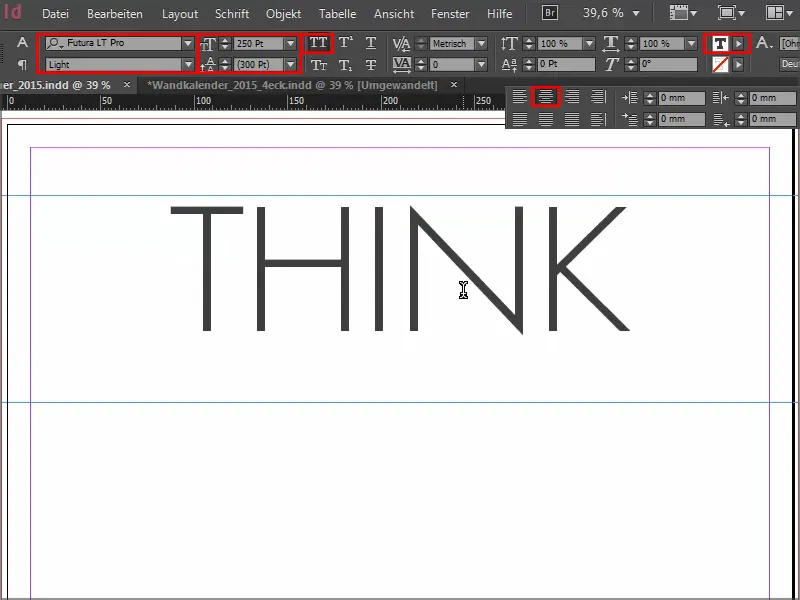
Στη συνέχεια σέρνω αυτό το γράμμα προς τα κάτω κρατώντας πατημένο το πλήκτρο Alt+Shift, δημιουργώντας ένα αντίγραφό του.
Γράφω το "BIGGER", το επιλέγω και το μεγεθύνω στα 360 pt και βάζω Bold για το στυλ γραμματοσειράς. Καθώς το πεδίο κειμένου δεν είναι αρκετά μεγάλο για αυτό το μέγεθος γραμματοσειράς, το κάνω μεγαλύτερο και χρησιμοποιώ τον οδηγό, ο οποίος ενεργοποιείται αυτόματα..webp?tutkfid=66434)
Εάν ο οδηγός δεν είναι ορατός, μεταβείτε στην επιλογή Προβολή>Πλέγμα και ενεργοποιήστε την επιλογή Έξυπνοι οδηγοί στην ενότητα Οδηγούς. Αυτό είναι ένα πολύ σημαντικό βοήθημα, καθώς οι οδηγοί εμφανίζονται αυτόματα όπου αναγνωρίζονται συμμετρίες.
Βήματα 11-20
Βήμα 11
Επιλέγω τα δύο "GG" και τους εφαρμόζω το κόκκινο χρωματικό μας πεδίο.
Στη συνέχεια επιλέγω τα δύο πεδία κειμένου και τα μετακινώ προς τα πάνω χρησιμοποιώντας το Shift και τα πλήκτρα βέλους και ρίχνω μια ματιά στην προεπισκόπηση είτε κάνοντας κλικ μπρος-πίσω μεταξύ των δύο παραθύρων είτε πατώντας απλώς το D.
Γράφω τα γράμματα "δύο χιλιάδες δεκαπέντε" σε DS Digital σε Normal, αυξάνουμε το μέγεθος της γραμματοσειράς με Shift+Tab σε βήματα των δέκα μέχρι να χωρέσει, περίπου στα 90 pt, και φυσικά το κεντράρουμε.
Όταν κεντράρουμε, έχει πάντα νόημα να σχεδιάζουμε το πεδίο κειμένου δεξιά και αριστερά ακριβώς στις άκρες, τότε το κείμενο είναι πραγματικά κεντραρισμένο.
Το χρώμα εξακολουθεί να είναι πολύ μαύρο για μένα, οπότε το κάνω πιο ανοιχτό γκρι και το "δεκαπέντε" με κόκκινο χρώμα. Στη συνέχεια τοποθετώ τη γραμμή.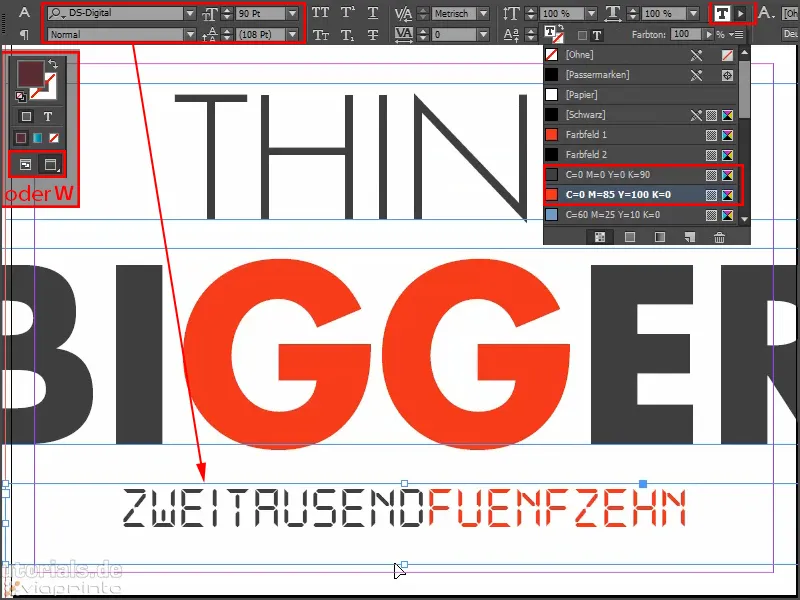
Βήμα 12
Ας ρίξουμε άλλη μια ματιά στο πρότυπο για να δούμε πώς πρέπει να μοιάζει ο Ιανουάριος.
Στη συνέχεια, ανοίγουμε τον διάλογο τοποθέτησηςμε το συνδυασμό Ctrl+D. Κάνουμε κλικ στο υλικό της εικόνας και στη συνέχεια σύρουμε την εικόνα μέχρι το bleed και την κατευθυντήρια γραμμή στο κέντρο.
Στη συνέχεια, κάνουμε δεξί κλικ στην εικόνα και επιλέγουμε Προσαρμογή>Γέμισμα πλαισίου αναλογικά.
Με τα πλήκτρα Shift+βέλος θα ευθυγραμμίσουμε το περιεχόμενο της εικόνας. Πρέπει πάντα να είστε προσεκτικοί αν έχετε ενεργοποιήσει το πλαίσιο της εικόνας ή το περιεχόμενο της εικόνας. Μπορείτε να το αναγνωρίσετε αυτό από το πλαίσιο: Εάν το πλαίσιο εικόνας είναι ενεργοποιημένο, το πλαίσιο είναι ελαφρώς τυρκουάζ γύρω από αυτό. Εάν είναι ενεργοποιημένο το περιεχόμενο της εικόνας, έχουμε ένα καφέ πλαίσιο.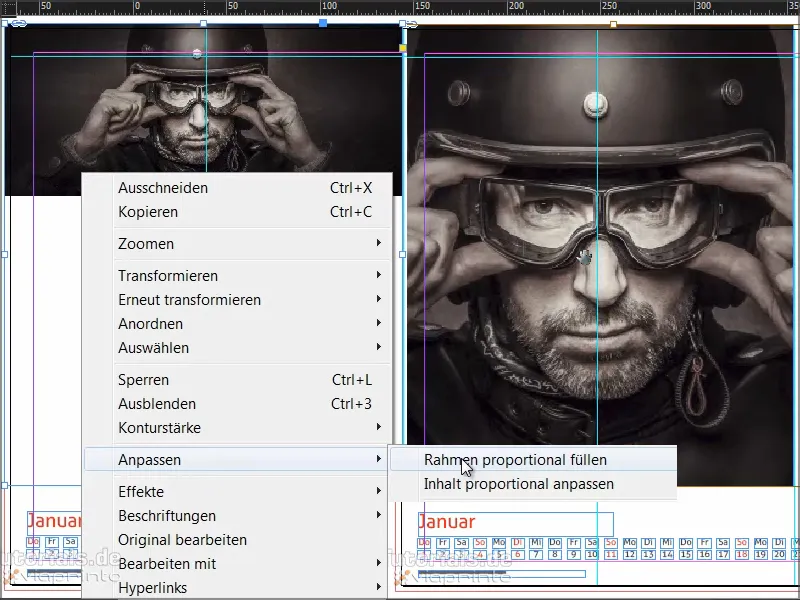
Βήμα 13
Αφού τοποθετηθεί η εικόνα, σχεδιάζουμε ένα χρωματικό πεδίο στα δεξιά. Ξεκινάω πάλι από το bleed, το σχεδιάζω καθαρά μέχρι τις γραμμές οδηγού και επιλέγω ξανά το κόκκινο χρώμα μας ως χρωματικό πεδίο.
Στο πλαίσιο αυτό, μπορούμε επίσης να διαγράψουμε τα παλιά χρωματικά πεδία που δεν χρειαζόμαστε, δηλαδή τα "Χρωματικό πεδίο 1" και "Χρωματικό πεδίο 2".
Λαμβάνουμε ένα μήνυμα σφάλματος, επειδή κάπου νωρίτερα προφανώς παραλείψαμε το "πεδίο χρώματος 2" κατά την αντικατάστασή του. Χρησιμοποιείται ακόμα στο έγγραφο, υποθέτω στο υποσέλιδο. Αλλά μπορούμε επίσης να πούμε εδώ ότι το χρώμα αντικατάστασης θα πρέπει να είναι το δικό μας 90% μαύρο (C=0, M=0, Y=0, K=90). Το επιβεβαιώνουμε αυτό με OK.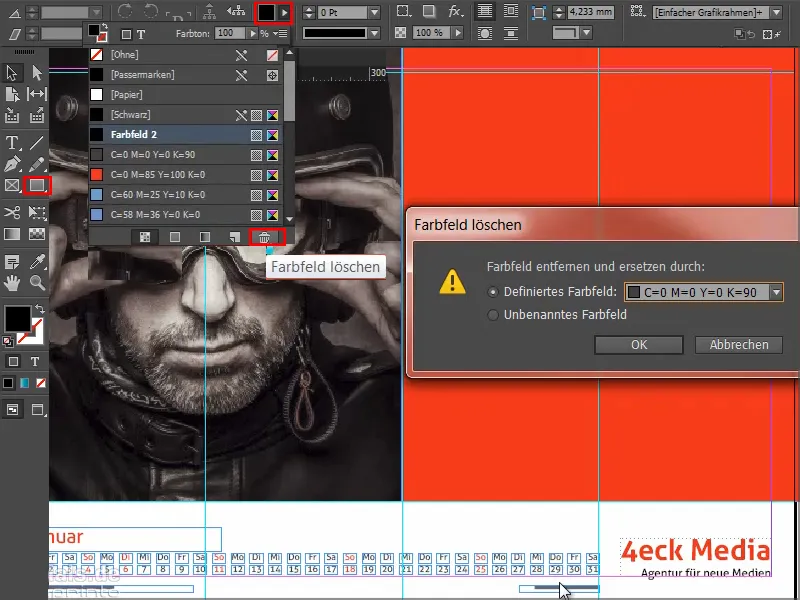
Βήμα 14
Εργαζόμαστε με ένα πολύ μειωμένο σχέδιο και επικεντρωνόμαστε στα ουσιώδη. Γι' αυτό δεν χρειαζόμαστε σκιές, πεπλατυσμένες άκρες κ.λπ. Απλός, επίπεδος γραφικός σχεδιασμός. Έχουμε ένα υπέροχο εφέ αντίθεσης εδώ και τώρα προσθέτουμε μια λευκή γραμματοσειρά. (Το μαύρο δεν λειτουργεί σε κόκκινο φόντο, κανείς δεν το αναγνωρίζει).
Σχεδιάζω λοιπόν ένα άλλο πεδίο κειμένου, στη συνέχεια παίρνω το χρωματικό πεδίο Paper και επιλέγω Reklame Script ως οικογένεια γραμματοσειράς. Κεντράρω όλο το πράγμα και γράφω "Οι επιχειρήσεις ξεκινούν με οράματα".
Στη συνέχεια, πρέπει να παίξουμε με το μέγεθος της γραμματοσειράς: το "Business" παίρνει 160 pt, το "Visions" επίσης 160 pt, το "starts" ορίζεται στα 100 pt και το "with" παίρνει 60 pt. Αυτό του δίνει λίγο δυναμισμό.
Η απόσταση μεταξύ των γραμμών εξακολουθεί να αποτελεί πρόβλημα, επειδή πρέπει τα δύο κενά να φαίνονται το ίδιο. Μπορείτε να το επεξεργαστείτε αυτό λεπτομερώς, αλλά θα πρέπει να το κάνουμε εδώ: Θα επιλέξω "οράματα" και θα ορίσω την απόσταση γραμμών σε 161 pt.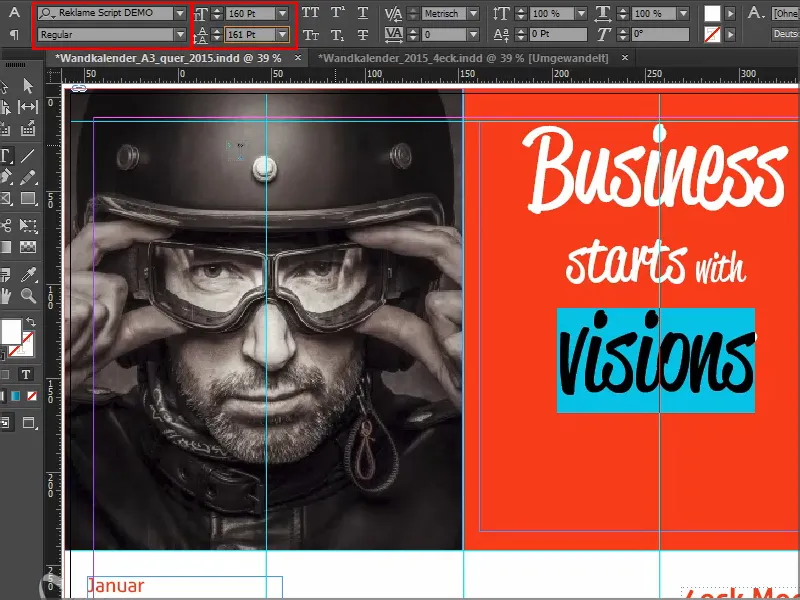
Στη συνέχεια, ευθυγραμμίζετε τα πάντα με την κατευθυντήρια γραμμή και τα τοποθετείτε σωστά - και voilà, ο Ιανουάριος έχει τελειώσει.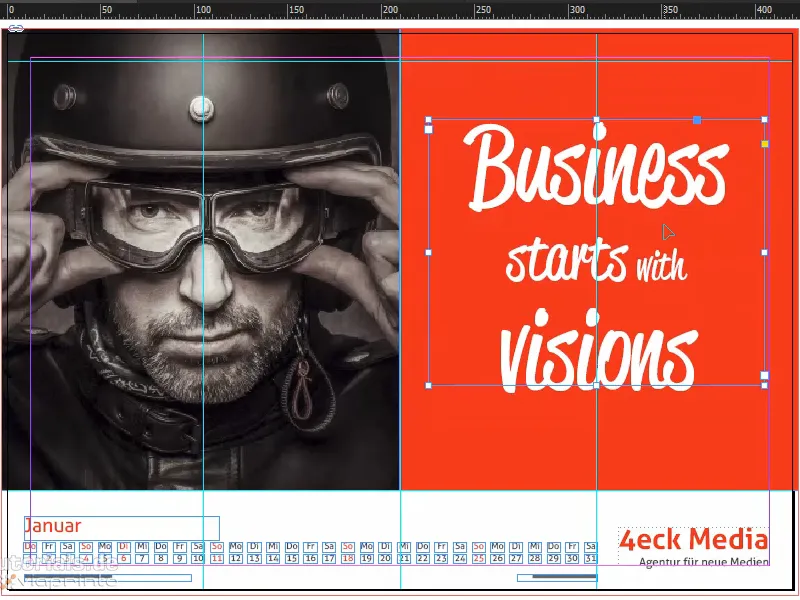
Κάπως έτσι φαίνεται όταν έχει τελειώσει: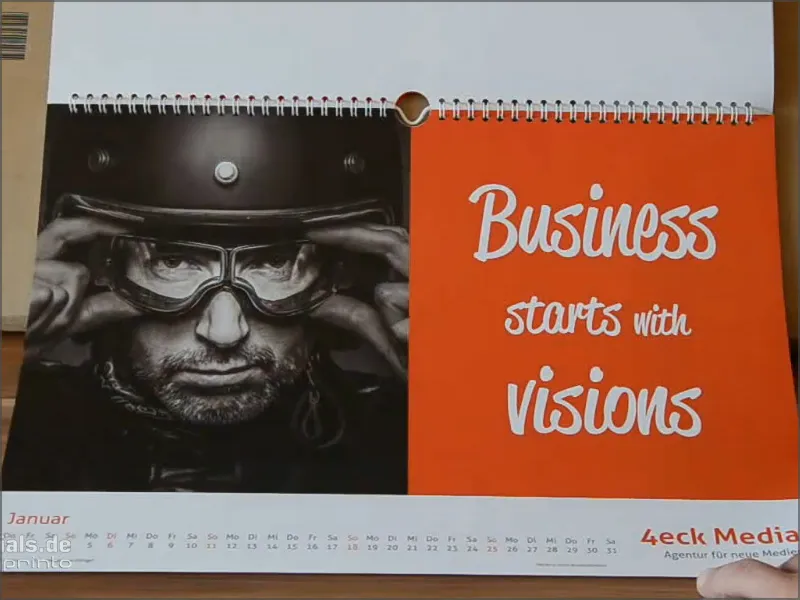
Βήμα 15
Στη συνέχεια κάνουμε τον Φεβρουάριο.
Εισάγουμε και τοποθετούμε την εικόνα όπως μόλις κάναμε. Ωστόσο, έχω καθρεφτίσει την αρχική εικόνα εδώ έτσι ώστε να φαίνεται έξω από την εικόνα στα αριστερά. Για να το κάνω αυτό, κάνω κλικ στην εικόνα μία φορά και πηγαίνω στο Object>Transform>Mirror horizontal.
Εδώ έχουμε επίσης ένα ιδιαίτερο χαρακτηριστικό σχεδιασμού. Πρέπει να φανταστούμε ότι ο εκτυπωτής κόβει στη γραμμή αιμορραγίας. Αν απενεργοποιήσω την περιοχή τοποθέτησης (D), τότε δεν θέλω να προεξέχει ένα κομμάτι από το τακούνι της μπότας. Έτσι, μετακινώ την εικόνα προς τα αριστερά μέχρι να μην μπορώ πλέον να δω τη δεξιά φτέρνα.
Στη συνέχεια έρχεται το νέο πλαίσιο γραφικών, το οποίο σχεδιάζω όπως και πριν και γεμίζω την περιοχή με 20% γκρι.
Στη συνέχεια, χρησιμοποιώ το εργαλείο ορθογωνίου, κάνω κλικ μία φορά στη χρωματισμένη περιοχή και ορίζω τις διαστάσεις: 160 σε πλάτος, 23 mm σε ύψος..webp?tutkfid=66441)
Ευθυγραμμίζω το πεδίο στο κέντρο.
Το επόμενο βήμα είναι να το γεμίσω με ένα χρώμα, αυτή την απόχρωση του πράσινου, που εναρμονίζεται όμορφα με το περιβάλλον του.
Αν ψάχνετε για τέτοια χρώματα, χρησιμοποιήστε το Adobe Kuler. Μπορείτε να εισαγάγετε έναν όρο αναζήτησης και θα σας βγάλει διάφορα χρωματικά πεδία τα οποία μπορείτε να εισαγάγετε απευθείας στην παλέτα χρωμάτων σας χρησιμοποιώντας αυτό το μικρό βέλος.
Αν δεν έχετε εμφανίσει ακόμη το Kuler στη γραμμή, μπορείτε να το ενεργοποιήσετε μέσω του μενού Window>Extensions>Kuler.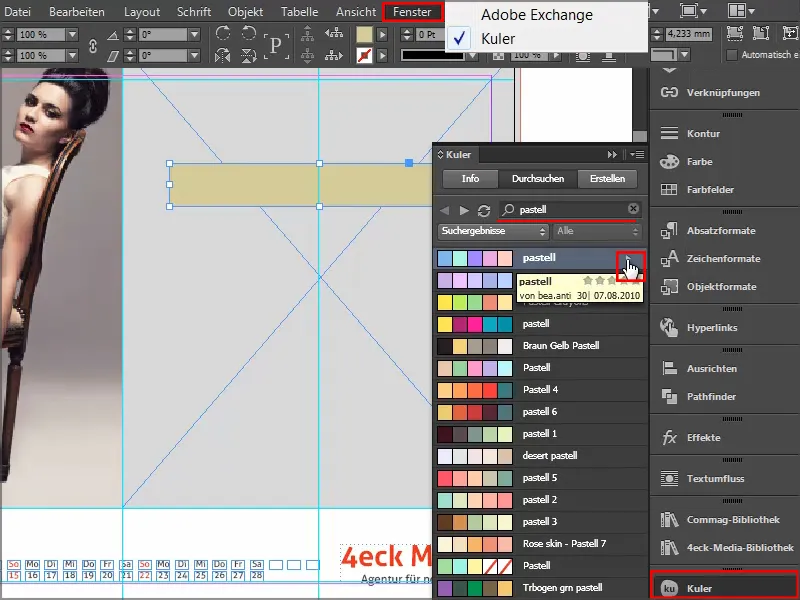
Βήμα 16
Επιλέξτε αυτό το πράσινο πεδίο και μεταβείτε στο Object>Corner options (Αντικείμενο>Επιλογές γωνίας ). Εκεί ορίζουμε 2 χιλιοστά. Αυτό θα στρογγυλέψει ελαφρώς τις γωνίες.
Στη συνέχεια μετατρέπουμε το γραφικό πλαίσιο σε πλαίσιο κειμένου επιλέγοντας το εργαλείο κειμένουκαι κάνοντας κλικ μία φορά στο πλαίσιο. Τώρα δεν είναι πλέον ένα πλαίσιο γραφικών, αλλά ένα πλαίσιο κειμένου.
Μπορείτε επίσης να το ελέγξετε αυτό κάνοντας δεξί κλικ και θα δείτε στην περιοχή Περιεχόμενο ότι το τικ είναι τώρα δίπλα στο κείμενο. Αν δεν το θέλετε πλέον αυτό, μπορείτε επίσης να το αλλάξετε ξανά εδώ, απλά τσεκάροντας ξανά το πλαίσιο γραφικών.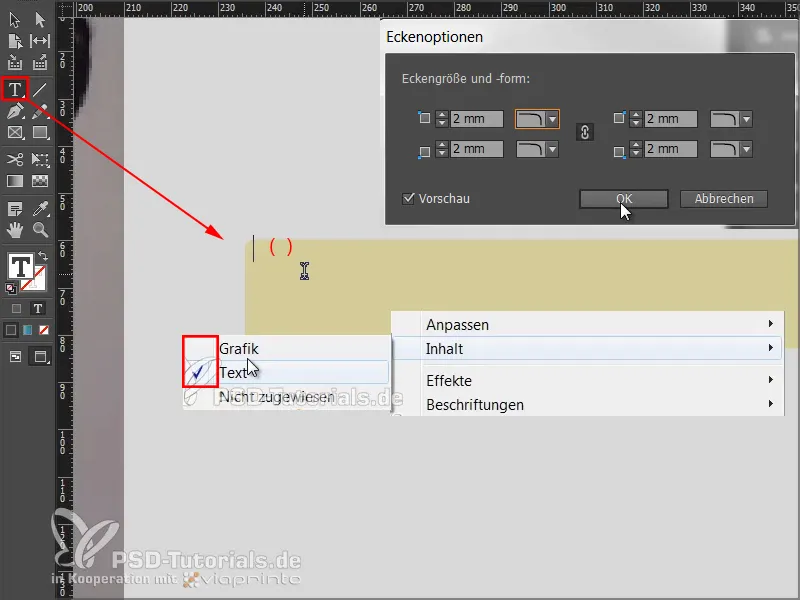
Τώρα ας ρυθμίσουμε τις παραμέτρους για τη γραμματοσειρά: Frutiger LT σε Light Condensed, 50 Pt, κεφαλαία, κεντραρισμένη, χρώμα καφέ.
Και στη συνέχεια, γράφουμε απλά στο "ΑΥΤΟ ΕΙΝΑΙ".
Θέλουμε να κεντράρουμε αυτό το κείμενο μέσα στο πλαίσιο γραφικών. Για να το κάνετε αυτό, χρειάζεστε τις επιλογές πλαισίου κειμένου, τις οποίες μπορείτε να πάρετε είτε κάνοντας δεξί κλικ και στη συνέχεια στο μενού περιβάλλοντος είτε πατώντας Ctrl+B ή με το κλασικό: Alt+διπλό κλικ. Στη συνέχεια, ανοίγει αυτός ο διάλογος, όπου επιλέγετε κάθετη στοίχιση: Κέντρο.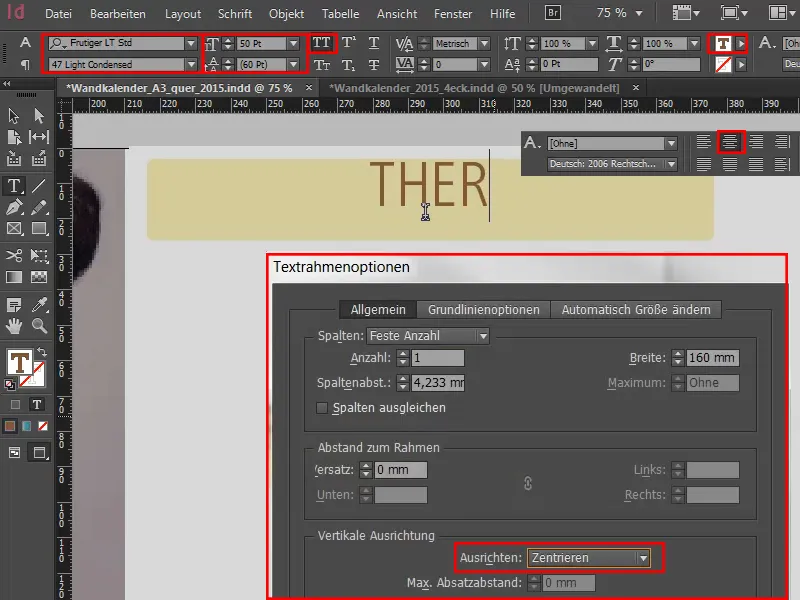
Βήμα 17
Μετακινώ όλο το πράγμα προς τα πάνω, δημιουργώ έναν κλώνο κρατώντας πατημένο το πλήκτρο Altκαι τον σέρνω προς τα κάτω στον άξονα κρατώντας πατημένο το πλήκτρο Shift. Κάνω πάλι το ίδιο και στη συνέχεια παίρνω πράσινους οδηγούς μόλις οι αποστάσεις είναι συμμετρικές.
Στη συνέχεια ξαναγράφουμε το κείμενο - πάντα πρώτα μορφοποιούμε και μετά αντιγράφουμε, αλλιώς έχουμε διπλή δουλειά.
Τώρα θα εφαρμόσουμε έναν κλασικό κανόνα στη γραφιστική: Θα χρησιμοποιήσουμε τον "νόμο της εγγύτητας". Αυτό σημαίνει ότι τα στοιχεία που είναι ομαδοποιημένα μαζί γίνονται αντιληπτά ως μονάδα.
Έχουμε μια έκκληση στο πάνω μέρος και θέλουμε να εκφράσουμε μια λύση στο κάτω μέρος. Έτσι δημιουργούμε μια ορισμένη απόσταση στην κορυφή και γράφουμε "Σταματήστε να αμφιβάλλετε" στην επόμενη γραμμή.
Τονίζω τη δήλωση βάζοντας επιδεικτικά μια τελεία στο τέλος. "Και τελεία και παύλα" - κατά κάποιον τρόπο, πρόκειται για μια αναντίρρητη δήλωση..webp?tutkfid=66445)
Βήμα 18
Αλλάζουμε το στυλ της γραμματοσειράς σε Bold Condensed και το χρώμα σε λευκό.
Αντιγράφουμε ξανά την τελευταία γραμμή, σύρουμε το αντίγραφο προς τα κάτω και ξαναγράφουμε το κείμενο ως "Start Building". Βεβαιωθείτε ότι τα διαστήματα μεταξύ των γραμμάτων είναι πραγματικά πανομοιότυπα.
Για να μετρήσω τις αποστάσεις, μου αρέσει πάντα να σχεδιάζω ένα μικρό ορθογώνιο πλαίσιο σε ένα σημείο αναφοράς και στη συνέχεια να το παίρνω μαζί μου στα άλλα σημεία για να κάνω μετρήσεις. Στη συνέχεια το διαγράφω ξανά, που είναι ο πιο γρήγορος τρόπος.
Στο τελευταίο βήμα, δημιουργώ ένα άλλο αντίγραφο, διαγράφω το κείμενο και μετατρέπω το πλαίσιο κειμένου ξανά σε πλαίσιο γραφικών χρησιμοποιώντας την τεχνική που περιγράφηκε παραπάνω. Αφαιρώ επίσης τις γωνιακές επιλογές και επιλέγω 90% μαύρο ως χρώμα γεμίσματος.
Περιστρέφω λίγο αυτό το πεδίο. Καθώς το θέλω κάτω από τα πεδία κειμένου, κάνω κλικ στο πεδίο κειμένου και δεξί κλικ για να το φέρω στο προσκήνιο..webp?tutkfid=66446)
Μπορώ να προσαρμόσω λίγο το μέγεθος.
Στη συνέχεια, βεβαιώνομαι ότι είναι ευθυγραμμισμένο στο κέντρο, το αντιγράφω και το σέρνω προς τα κάτω.
Αυτή η σελίδα είναι έτοιμη και μου αρέσει πολύ η επίπεδη εμφάνιση και το μειωμένο μήνυμα.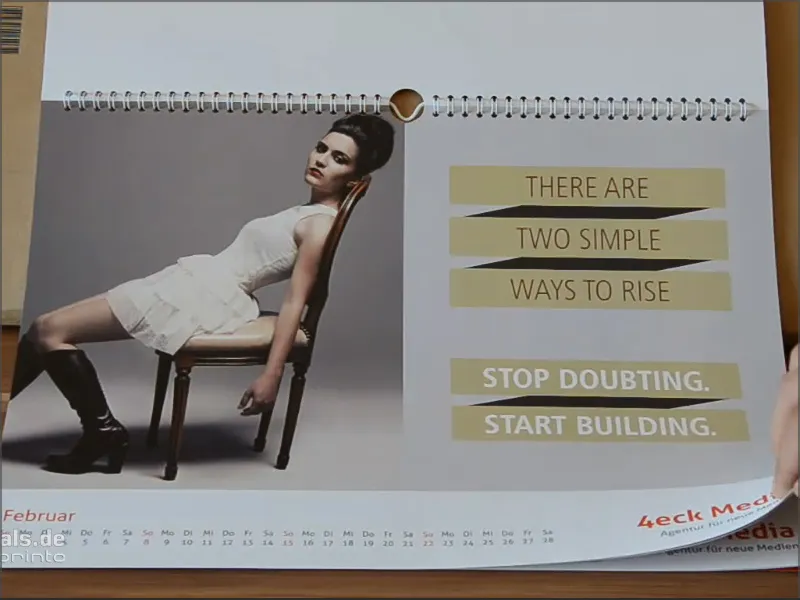
Βήμα 19
Ας προχωρήσουμε στον Μάρτιο. Έχουμε ήδη τοποθετήσει την εικόνα στο αρχείο εργασίας μας και έχω ήδη σχεδιάσει ένα ορθογώνιο πλαίσιο. Θέλω να το γεμίσω με ένα πραγματικά βαθύ μαύρο χρώμα.
Αλλά δεν είναι όλα τα μαύρα χρώματα ίδια. Εδώ πάνω στην παλέτα χρωμάτων έχουμε διάφορες αποχρώσεις του μαύρου.
Μερικοί άνθρωποι χρησιμοποιούν σημάδια καταχώρησης, αλλά αυτό το χρώμα δεν είναι χρώμα για εκτύπωση, αλλά μόνο για την ακριβή ευθυγράμμιση των εκτυπωτικών πλακών. Εκτυπώνονται μικροί σταυροί - αυτό δεν είναι χρώμα.
Με το μαύρο, έχουμε το κυανό, το ματζέντα και το κίτρινο το καθένα με μηδέν και ένα Κ με 100%, αλλά ακόμη και αυτό δεν φαίνεται πραγματικά ως μαύρο στην εκτύπωση. Γιατί συμβαίνει αυτό;
Θα σας το δείξω σε αυτή τη σύγκριση: Το μαύρο σε σύγκριση.
Έχουμε σημάδια καταχώρησης. Στη συνέχεια, ένα ακόμη, αυτό είναι το μαύρο που έχει προκαθορίσει το InDesign. Αλλά συγκρίνετε αυτό το μαύρο με το βαθύ μαύρο 1 από κάτω . Το βαθύ μαύρο 1 είναι σημαντικά βαθύτερο επειδή έχουν προστεθεί 40% κυανό και 100% μαύρο.
Αλλά πηγαίνει ακόμα πιο μακριά: το βαθύ μαύρο 2, το οποίο εξακολουθεί να έχει 50% κυανό, 50% ματζέντα και 100% μαύρο.
Αν ρίξουμε μια ματιά σε όλα αυτά, μπορούμε να δούμε ξεκάθαρα ότι έχουμε ένα πολύ, πολύ βαθύ καθαρό μαύρο εκεί κάτω, και αυτό είναι ακριβώς αυτό που θέλω.
Ας δημιουργήσουμε λοιπόν ένα νέο πεδίο χρωμάτων και ας εισάγουμε C 50%, M 50% και K 100%. Κάντε κλικ στο Add και στη συνέχεια στο OK.(1).webp?tutkfid=66448)
Δοκιμάστε να δείτε πόσο μαύρο είναι το μαύρο σας όταν μπορείτε να δείτε συγκρίσεις εκτύπωσης. Αν δεν είναι αρκετά μαύρο, απλά προσαρμόστε τις τιμές και μην χρησιμοποιείτε την προκαθορισμένη τιμή από το InDesign.
Βήμα 20
Στη συνέχεια, σχεδιάζουμε ένα πλαίσιο κειμένου, κάνουμε στοίχιση με δεξιά στοίχιση, αυξάνουμε το μέγεθος της γραμματοσειράς στα 90 pt, το χρώμα σε λευκό (χαρτί) και επιλέγουμε ως γραμματοσειρά το Devil Breeze in Light.
Σημαδεύουμε το κείμενο και ορίζουμε όλο το κείμενο με κεφαλαία γράμματα και αυτό είναι όλο.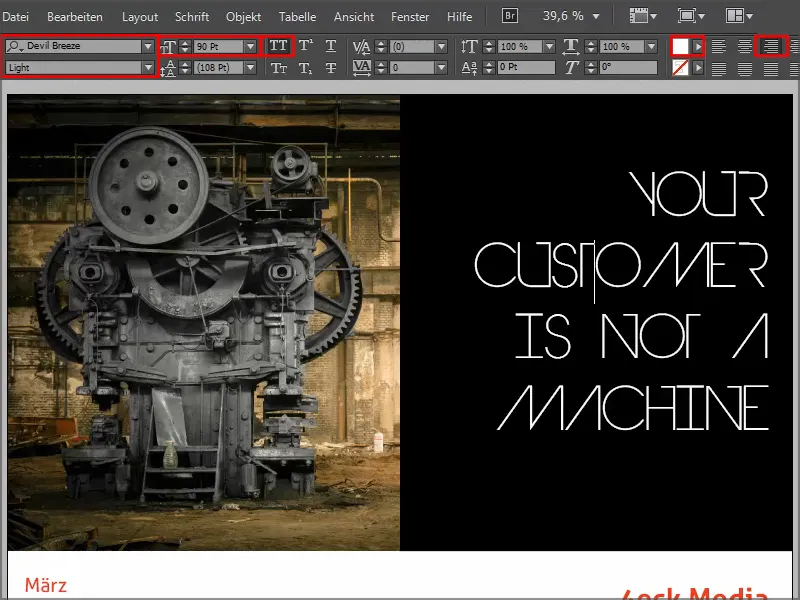
Έτσι θα μοιάζει όταν τελειώσει: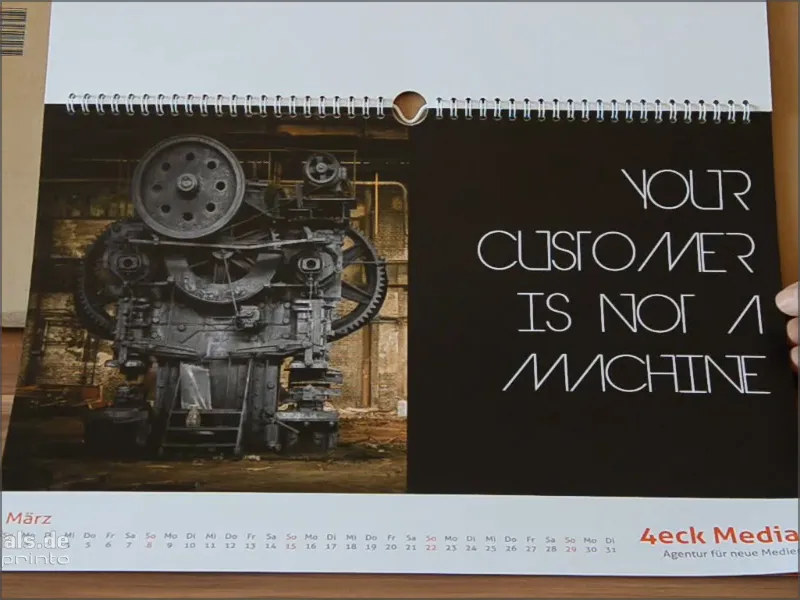
Ας προχωρήσουμε παρακάτω: Βήματα 21-30
Βήμα 21
Ακολουθεί ο Απρίλιος. Στα αριστερά έχουμε ένα στούντιο που μοιάζει με ρετρό, στα δεξιά πολύ λεπτούς τόνους, η εμφάνιση είναι σχεδόν θηλυκή.
Σχεδιάζω ένα γραφικό πλαίσιο, το γεμίζω με λευκό χρώμα (χαρτί), παίρνω το εργαλείο κειμένου και γράφω το κείμενο "OPTIMIZE YOUR" στο Myriad Pro σε Light, 54 Pt, με κεφαλαία γράμματα και το 90& μαύρο.
Στη συνέχεια, κάνω δεξί κλικ στις επιλογές του πλαισίου κειμένου και καθορίζω την απόσταση- με ενεργοποιημένο το πλαίσιο προεπισκόπησης, μπορούμε επίσης να παρατηρήσουμε άμεσα πώς το κείμενο αποκτά απόσταση από το πλαίσιο.
Δεν χρειαζόμαστε τη στοίχιση αυτή τη στιγμή, αλλά μπορούμε απλά να την ορίσουμε στο Κέντρο. Το επιβεβαιώνουμε με την επιλογή OK.
Κάνουμε διπλό κλικ στις λαβές για να ρυθμίσουμε το μέγεθος του πλαισίου έτσι ώστε οι λέξεις να γεμίζουν το πλαίσιο.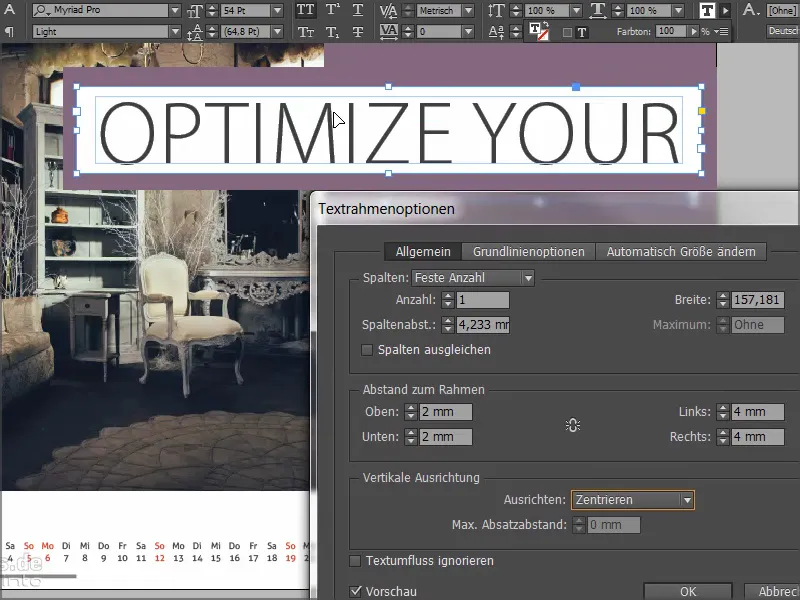
Τώρα απλά μετακινούμε το κείμενο στην επιθυμητή θέση στην επάνω δεξιά γωνία και δημιουργούμε ξανά ένα αντίγραφο με το πλήκτρο Alt. Γράφω "Work-life balance" στο νέο πεδίο, ρυθμίζω το στυλ γραμματοσειράς σε semibold και προσαρμόζω το πλαίσιο.
Στη συνέχεια αντιγράφω ξανά την πρώτη γραμμή και γράφω "Για καλύτερα αποτελέσματα". Έτσι έχουμε αυτούς τους τίτλους που φαίνονται υπέροχα σε προσαρμοσμένα χρωματικά πλαίσια. Και με τέτοιο τρόπο ώστε να έχουμε πάντα συμμετρικά διαστήματα..webp?tutkfid=66452)
Βήμα 22
Τώρα θέλουμε να δημιουργήσουμε μια συμβίωση μεταξύ των δύο κύκλων. Παίρνω το εργαλείο έλλειψης, κάνω κλικ μία φορά και πληκτρολογώ ως τιμές 75 επί 75 mm.
Έχω έναν κύκλο που δεν μπορείτε να τον δείτε ακόμα μέχρι να του δώσω ένα χρώμα. Δημιουργώ ένα αντίγραφο αυτού και χρησιμοποιώ ένα δεύτερο χρώμα.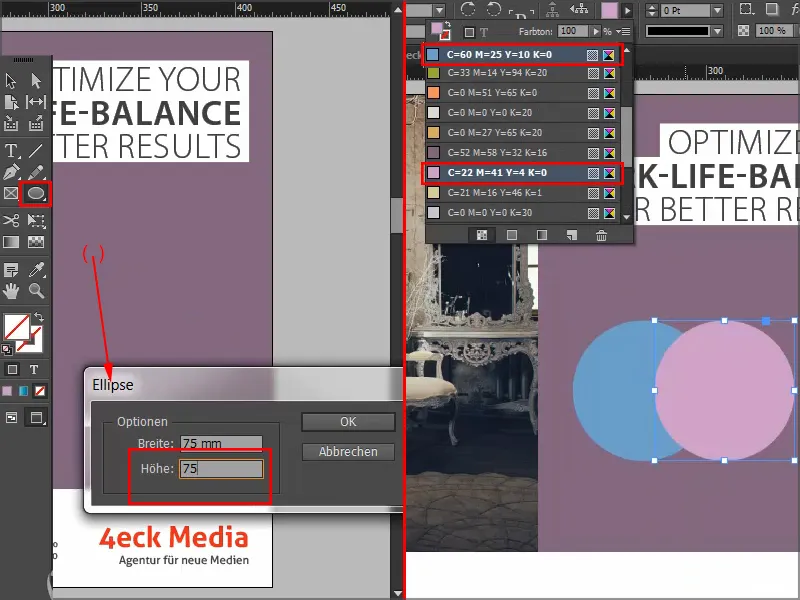
Και τώρα θέλουμε να δημιουργήσουμε μια τομή των δύο κύκλων. Για να το κάνουμε αυτό, χρησιμοποιούμε τις μεθόδους ανάμειξης από το πάνελ Effects: Multiply Negative..webp?tutkfid=66454)
Έτσι θα μοιάζει το αποτέλεσμα όταν τελειώσει: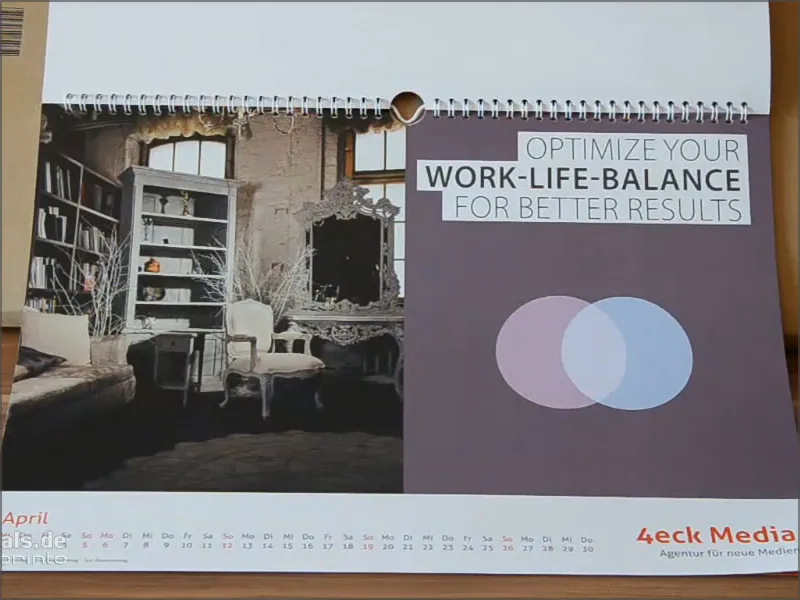
Βήμα 23
Για τον Μάιο, παίρνουμε την εικόνα και το πεδίο κειμένου από το πρότυπο στο πρόχειρο με Ctrl+C και τα επικολλάμε στο νέο έγγραφο μέσω του Edit>Paste to original position (Επεξεργασία>Επικόλληση στην αρχική θέση ).
Στη συνέχεια, επιλέγω απλώς το εργαλείο ορθογωνίου, κάνω κλικ μία φορά στο έγγραφο και πληκτρολογώ τις τιμές 181 επί 181 mm.
Γεμίζουμε το πλαίσιο με μαύρο χρώμα.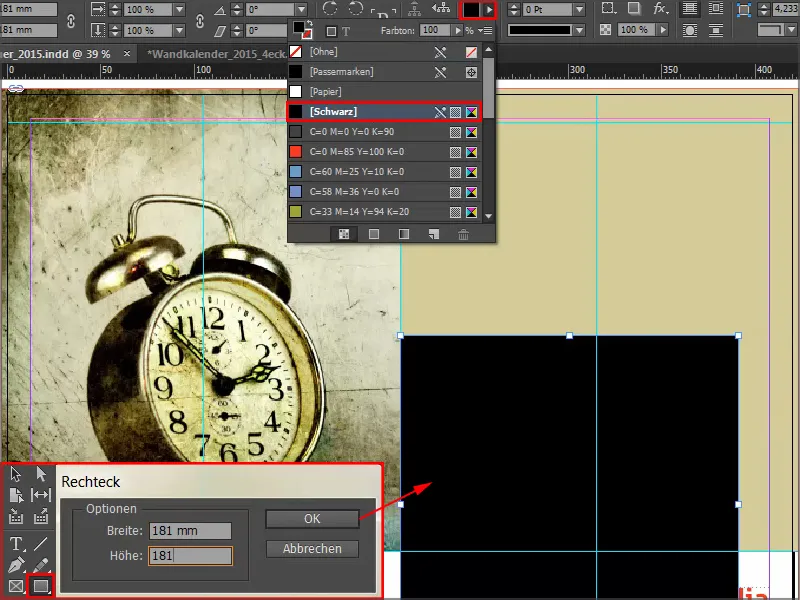
Βήμα 24
Στη συνέχεια, χρησιμοποιούμε πάλι μία από αυτές τις υπέροχες λειτουργίες ανάμειξης, αυτή τη φορά το Soft Light. Αυτό κάνει το πεδίο πολύ απαλό.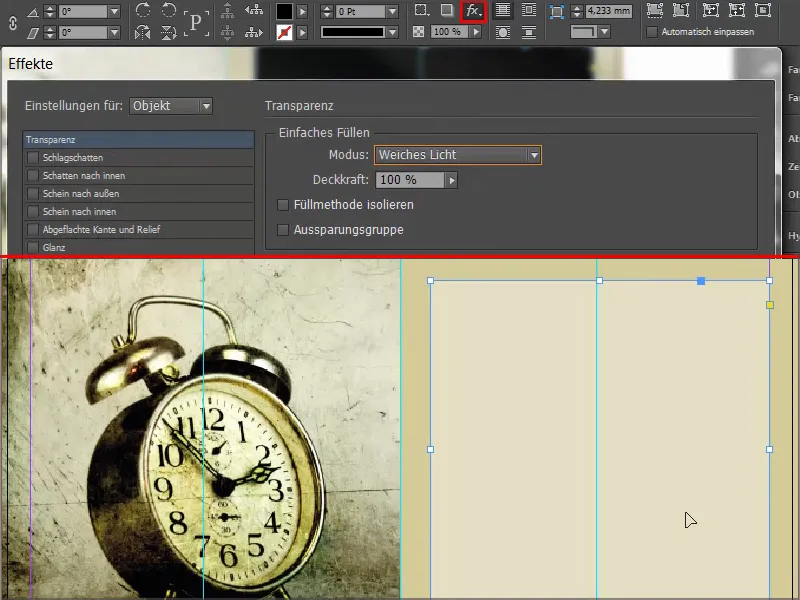
Βήμα 25
Το εργαλείο στυλό έχει μια επιλογή για να διαγράψετε το σημείο αγκύρωσης. Κάντε κλικ στο σημείο αγκύρωσης στην κορυφή εδώ και το τετράγωνο γίνεται τρίγωνο..webp?tutkfid=66458)
Βήμα 26
Ανοίγω το πεδίο κειμένου και επιλέγουμε το Καρλομάγνος σε Bold, με δεξιόστροφη στοίχιση, 57pt σε κεφαλαία γράμματα. Το χρησιμοποιούμε για να γράψουμε το κείμενό μας και αλλάζουμε την τρίτη γραμμή σε μπλε χρώμα.
Κάνουμε διπλό κλικ στο πλαίσιο του πεδίου κειμένου για να προσαρμόσουμε το μέγεθός του ακριβώς στη γραμματοσειρά. Μετακινούμε το πεδίο κειμένου ελαφρώς προς τα αριστερά, ώστε να μην είμαστε πολύ κοντά στην άκρη. Δεν θέλουμε να φαίνεται στριμωγμένο ή ζουληγμένο.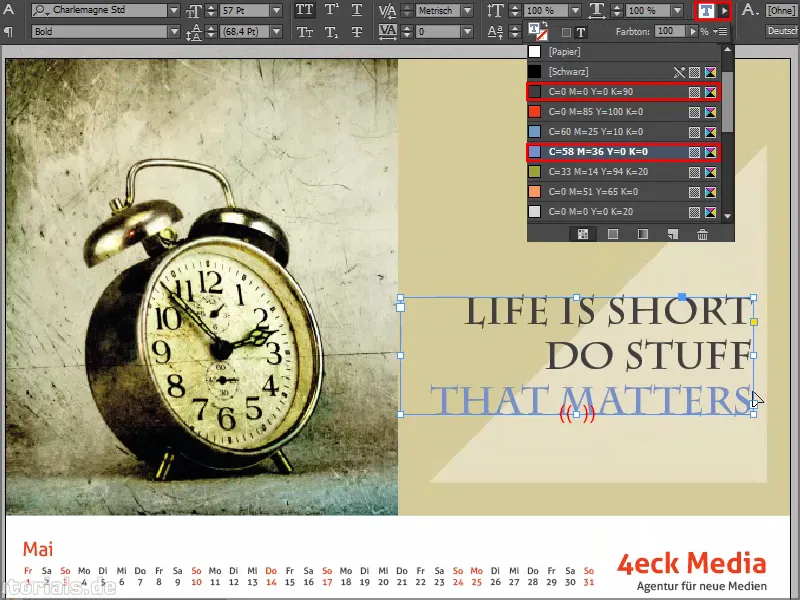
Έτσι θα μοιάζει όταν ολοκληρωθεί: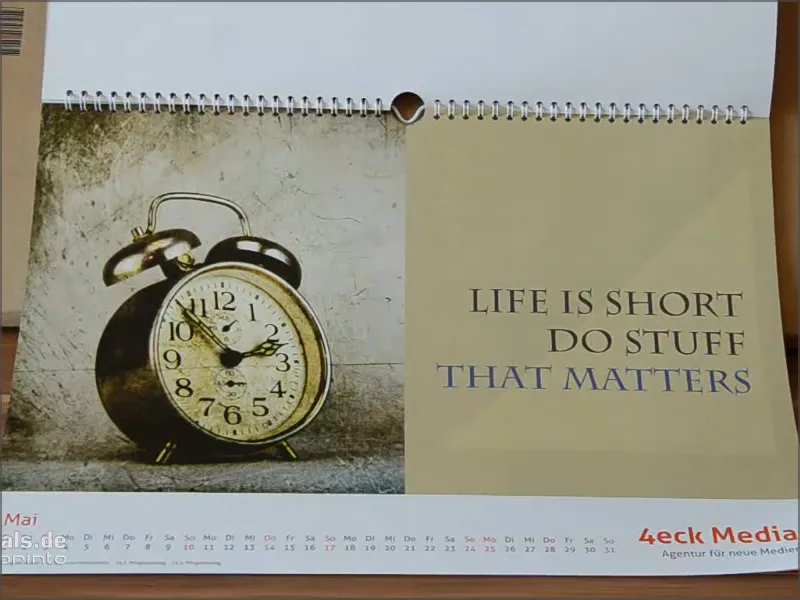
Βήμα 27
Τον Ιούνιο, τον μήνα με τη μικρότερη νύχτα και τη μεγαλύτερη μέρα, ρωτάμε για την προσωπική διάθεση του θεατή και έχουμε προσθέσει ένα πολύ ωραίο εφέ hover στις επιλογές απάντησης, το οποίο θα γνωρίζετε από ιστοσελίδες: το χρώμα αλλάζει όταν είναι χαρούμενος. Αυτή η απλή δόμηση είναι ιδιαίτερα αποτελεσματική σε συνδυασμό με την πολύ εκφραστική φωτογραφία.
Η εικόνα και το χρωματικό φόντο έχουν ήδη δημιουργηθεί και τώρα ήρθε η ώρα να προσθέσετε το κείμενο. Χρησιμοποιώ το εργαλείο κειμένου, ανοίγω το πεδίο κειμένου, επιλέγω τη γραμματοσειρά Aller σε 86pt σε λευκό χρώμα και γράφω "Καλώς ήρθατε".
Μειώνω τη δεύτερη γραμμή στα 16pt και αφαιρώ τα κεφαλαία. Το όλο θέμα είναι κεντραρισμένο.
Στη συνέχεια σχεδιάζουμε ένα γραφικό πλαίσιο με λευκό περίγραμμα (χαρτί) σε 3pt, ενεργοποιούμε ξανά τις επιλογές γωνιών μέσω του Object και τις θέτουμε σε 3mm στρογγυλεμένες.
Κάνουμε κλικ μία φορά στο γραφικό πλαίσιο με το εργαλείο κειμένου, ρυθμίζουμε το μέγεθος στα 30 pt και γράφουμε "Happy" σε χαρτί ή λευκό.
Κάντε διπλό κλικ για να ανοίξετε ξανά τις επιλογές του πλαισίου κειμένου και κεντράρετε το κείμενο στο πεδίο.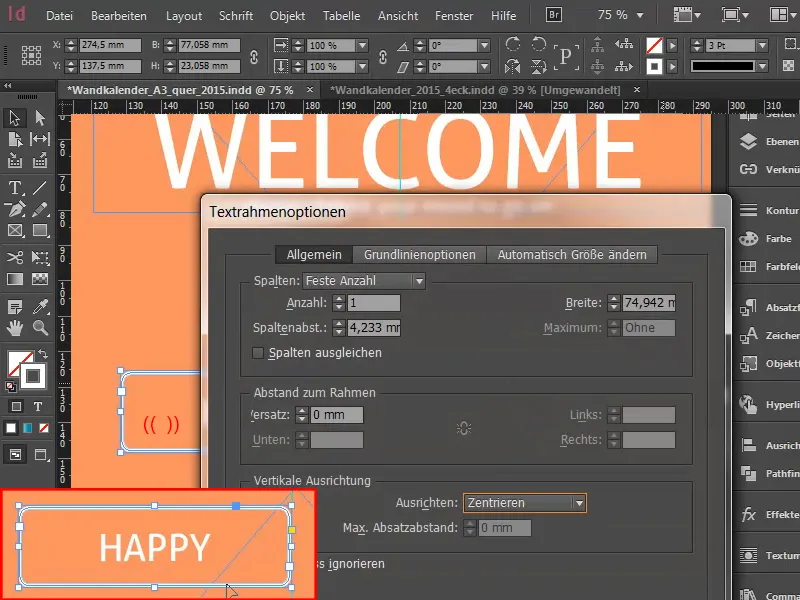
Τοποθετούμε το πεδίο στην κεντρική γραμμή. Στη συνέχεια αντιγράφω το πεδίο, το επικολλάω και το τοποθετώ στην άλλη πλευρά της κεντρικής γραμμής. Εδώ θα αλλάξω το κείμενο σε "Unhappy" (δυστυχισμένος).
Στη συνέχεια θα μετακινήσω τα δύο πεδία έτσι ώστε και τα δύο να έχουν κάποια απόσταση από την κεντρική γραμμή. Με το πλήκτρο Shift+βελάκι προς τα αριστερά, κάνω κλικ 3 φορές σε βήματα των δέκα. Κάνω το ίδιο στα δεξιά, επίσης 3 φορές.
Επιλέγω το πεδίο "Happy" και ορίζω το χρώμα για το εφέ αιώρησης.
Τέλος, σέρνω τα πάντα λίγο πιο βαθιά.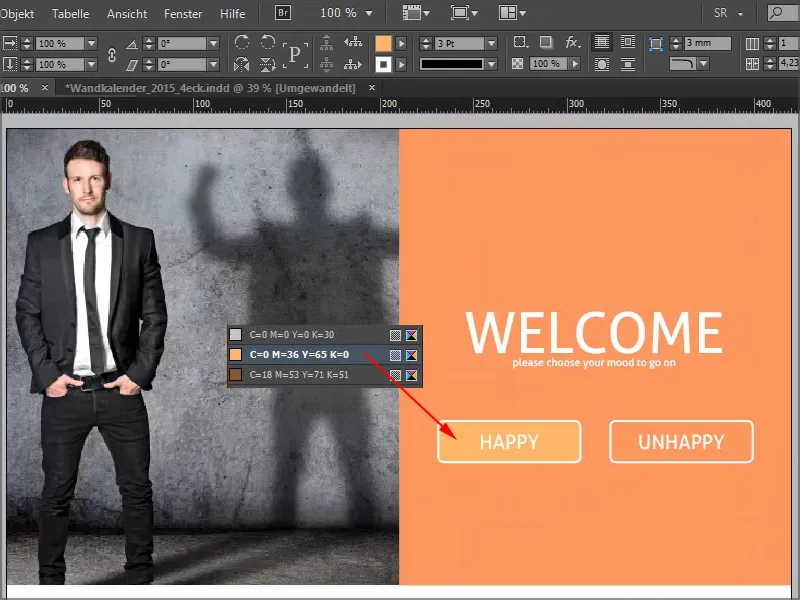
Έτσι θα μοιάζει όταν τελειώσει: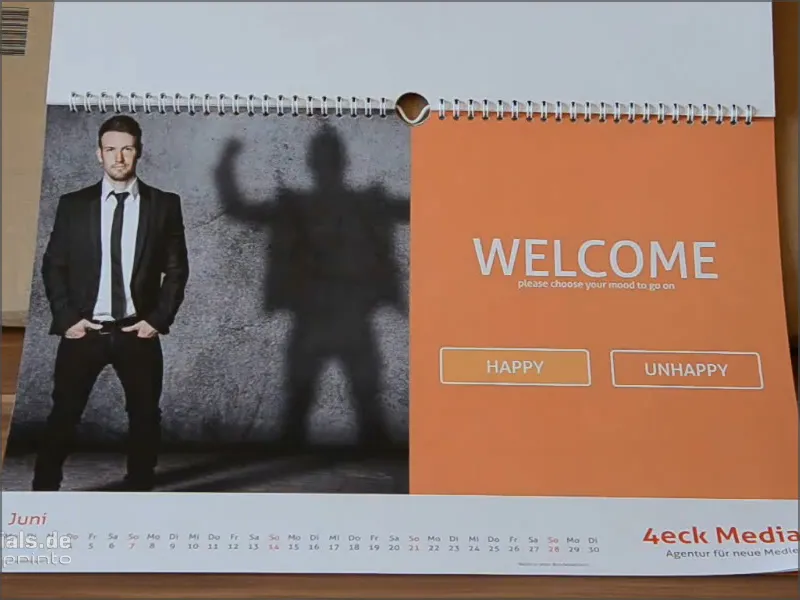
Βήμα 28
Έχουμε ένα πολύ διακριτικό μαύρο χρώμα της τάξης του 20% στο φόντο.
Για τον κύκλο στον οποίο θα τοποθετήσουμε στη συνέχεια το τυπογραφικό, κάνουμε κλικ μία φορά στην περιοχή με το εργαλείο έλλειψης και ρυθμίζουμε τις τιμές στον πίνακα ελέγχου σε 150 τόσο στο πλάτος όσο και στο ύψος.
Δώστε στον κύκλο το χρωματιστό χαρτί και ευθυγραμμίστε τον κεντρικά με τις κατευθυντήριες γραμμές.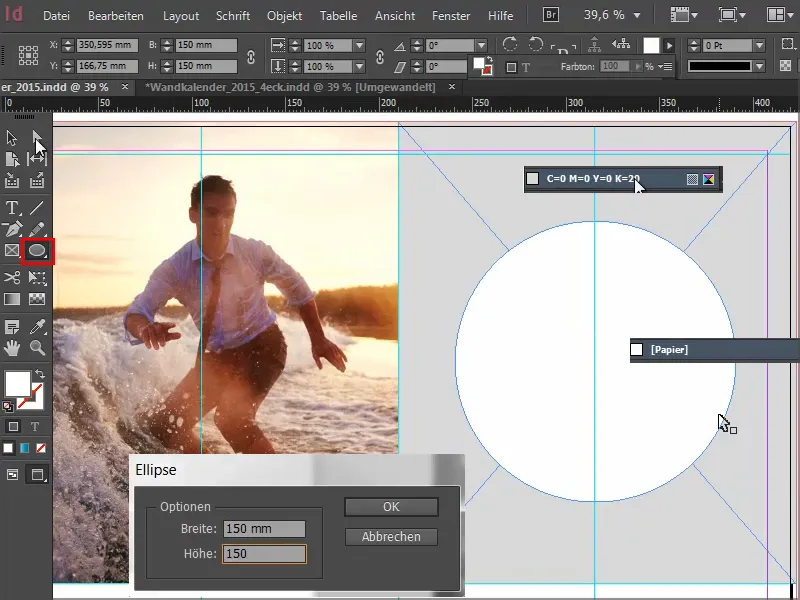
Στη συνέχεια σχεδιάζουμε ένα πεδίο κειμένου με τη γραμματοσειρά Elephant Regular σε 67 pt με κεφαλαία γράμματα, κεντραρισμένη. Η ιδιαιτερότητα εδώ είναι ότι οι επιμέρους γραμμές έχουν διαφορετικά μεγέθη γραμματοσειράς, δηλαδή 67, 60, 89 και 121.
Η απόσταση των γραμμών έχει φυσικά προσαρμοστεί ανάλογα, ώστε να έχουμε οπτική συμμετρία. Μπορείτε να χρησιμοποιήσετε τα πολύ απλά ορθογώνια που σας έδειξα προηγουμένως.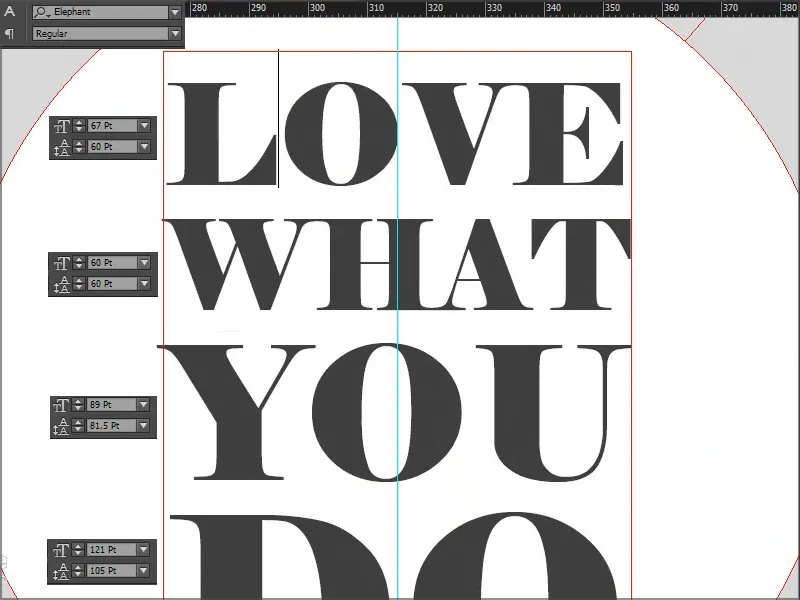
Επιλέγω το πεδίο κειμένου και, κρατώντας πατημένο το πλήκτρο Shift, τον κύκλο από πίσω του και τον κεντράρω τόσο οριζόντια όσο και κάθετα χρησιμοποιώντας την ευθυγράμμιση.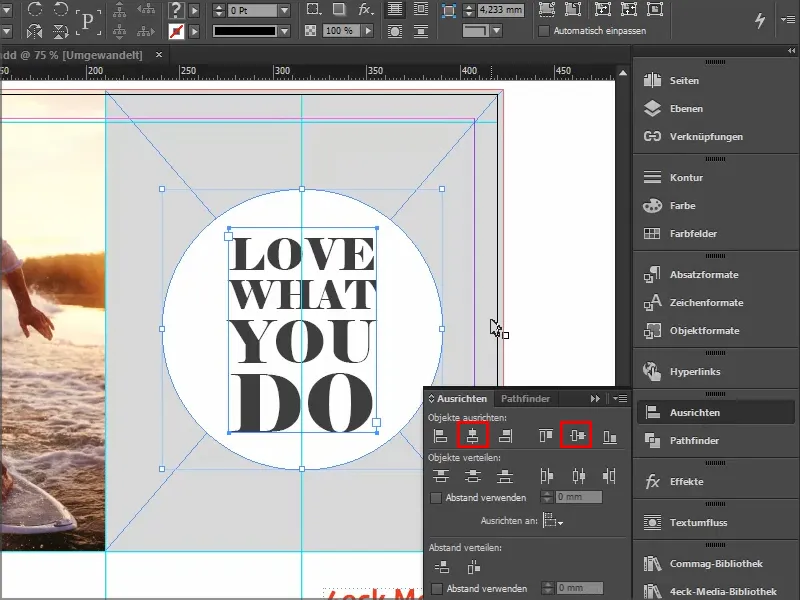
Έτσι φαίνεται όταν τελειώσει: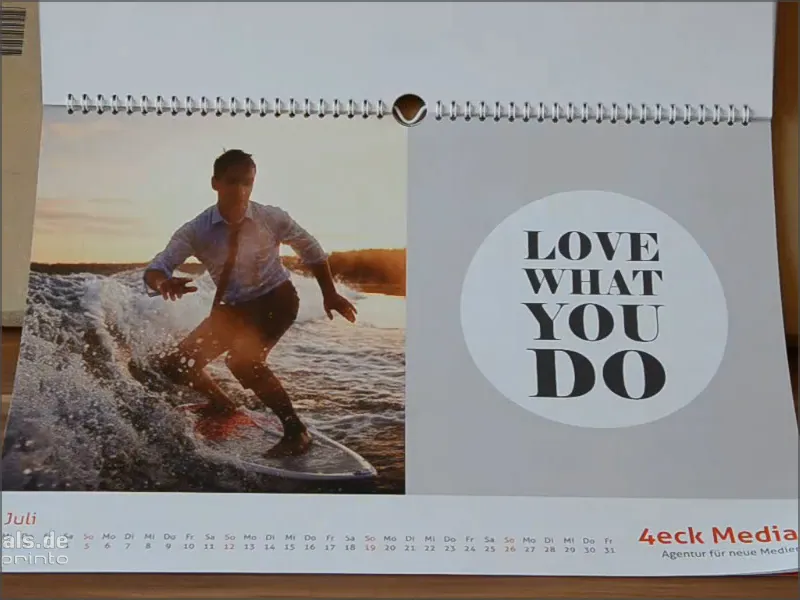
Βήμα 29
Αυτό που μου αρέσει ιδιαίτερα στο φύλλο του Αυγούστου είναι η εικόνα σε συνδυασμό με τον συνδυασμό χρωμάτων.
Σε περίπτωση που δυσκολεύεστε να αναμείξετε το χρώμα με το χέρι: Εδώ είναι 27% ματζέντα, 65% κίτρινο και 20% μαύρο - τότε μπορείτε απλά να πάρετε το εργαλείο eyedropper και να επιλέξετε ένα χρώμα spot από τη φωτογραφία.
Αυτή η διακεκομμένη γραμμή υποδεικνύει ότι το κείμενο είναι προς το παρόν ομαδοποιημένο. Μπορώ να ακυρώσω την ομαδοποίηση κάνοντας δεξί κλικ. Στη συνέχεια, έχουμε τρία πεδία κειμένου και ένα πλαίσιο γραφικών στο κάτω μέρος.
Τι έχει γίνει; Σχεδιάσαμε μόνο ένα ορθογώνιο, ορίσαμε πεπλατυσμένες γωνίες και στη συνέχεια δημιουργήσαμε ένα λεπτό περίγραμμα. Για το περίγραμμα ισχύει το "Λιγότερο είναι περισσότερο", οπότε επιλέγω Στενό - Στενό.
Θα μπορούσατε επίσης να χρησιμοποιήσετε το τριπλό, αλλά τότε ίσως χρειαστεί να προσαρμόσετε λίγο το μέγεθος pt(π.χ. στα 5 pt), ώστε να βγει πραγματικά στην επιφάνεια.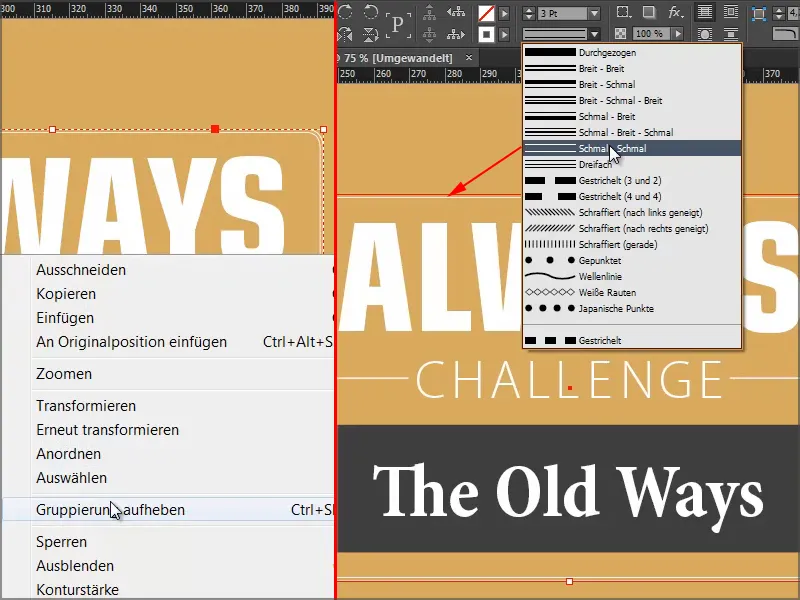
Έτσι θα μοιάζει όταν τελειώσει:
Βήμα 30
Κάτι πολύ ωραίο μας περιμένει με το φύλλο του Σεπτεμβρίου: Η φωτογραφία στα αριστερά δεν είναι πρόβλημα, αλλά στα δεξιά έχουμε ένα πολύ λεπτό εφέ, τις διακεκομμένες γραμμές που ξεθωριάζουν προς τα έξω - με το μήνυμα: Μείνετε συγκεντρωμένοι.
Το πεδίο κειμένου είναι στην πραγματικότητα απλώς ένα είδωλο του σχήματος της φωτογραφίας, ένα εφέ αντίθεσης, εστιασμένο στο βασικό μήνυμα.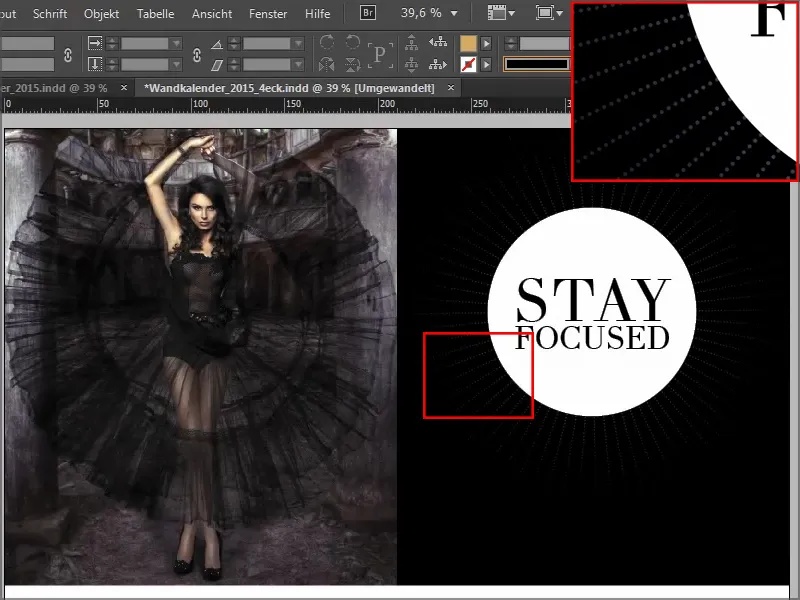
Σχεδιάζουμε μια γραμμή σε λευκό χρώμα, ιαπωνικές κουκκίδες με πλάτος περίπου 2,5 pt. Ξεκινάω από το κέντρο και τη σχεδιάζω προς τα έξω, προς τα κάτω δεξιά. Κάντε ζουμ για να το δείτε καλύτερα. Χρησιμοποιήστε τα πλήκτρα Ctrl+O για να σμικρύνετε ξανά.
Στη συνέχεια θα αλλάξουμε το σημείο αναφοράς. Αυτή τη στιγμή είναι κεντραρισμένο, φυσικά, αλλά το θέλουμε πάνω αριστερά.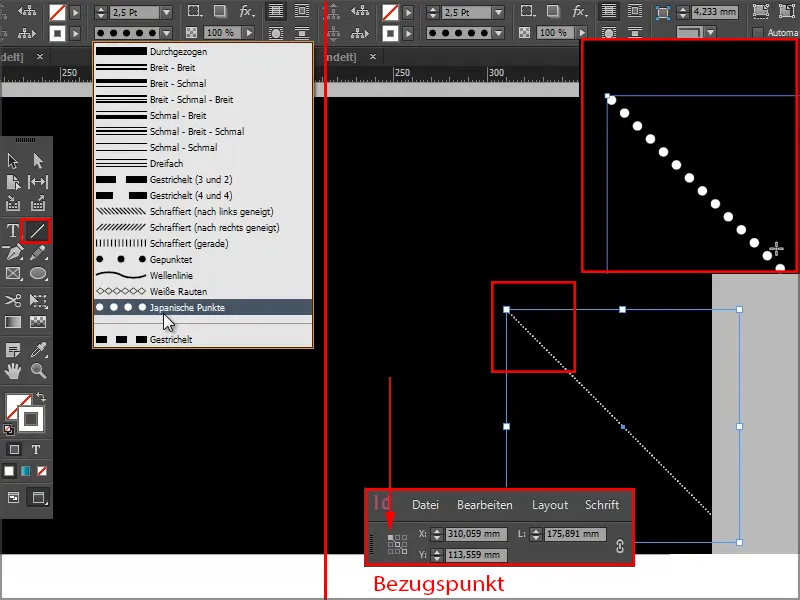
Συνεχίστε: Βήματα 31-40
Βήματα 31
Και τώρα πηγαίνουμε στο Object>Transform>Rotate και ορίζουμε 5° με Preview για να δείτε τι συμβαίνει και πατάμε στο Copy.
Τώρα έχουμε δύο από αυτές τις σημειακές γραμμές και μπορούμε να λάβουμε περαιτέρω αντίγραφα μέσω Object>Transform ξανά - Sequence ή με τη συντόμευση Ctrl+Alt+4. Κάνουμε λοιπόν επανειλημμένα κλικ πάνω του μέχρι να κλείσει ο κύκλος.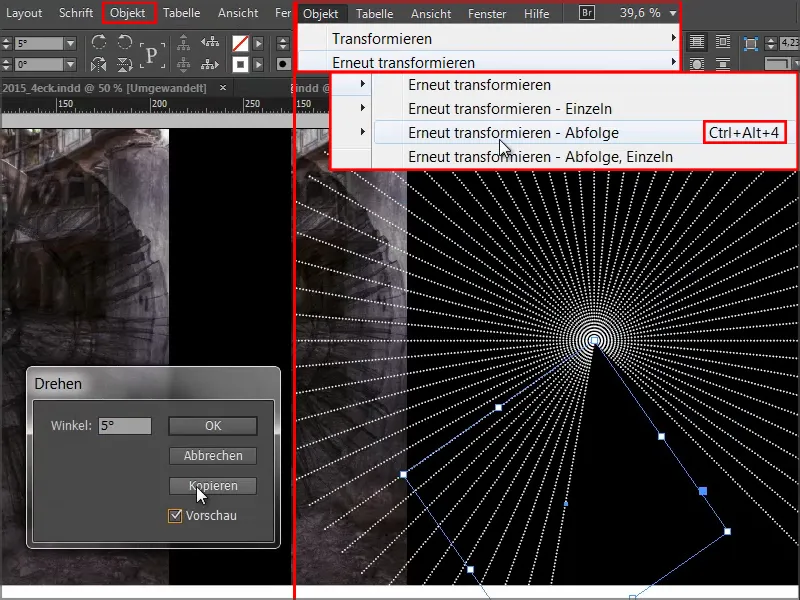
Βήμα 32
Θα κλειδώσω τη φωτογραφία στα αριστερά καθώς και τη μαύρη εικόνα φόντου στα δεξιά κάνοντας δεξί κλικ.
Και μετά μπορώ εύκολα να σχεδιάσω ένα ορθογώνιο επιλογής πάνω από όλα τα επιμέρους στοιχεία και να τα βάλω σε μια ομάδα.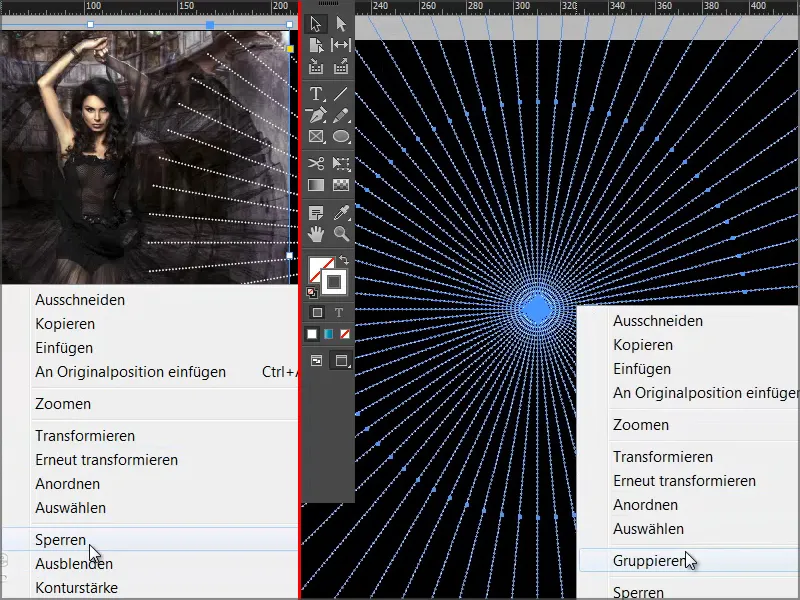
Βήμα 33
Και τώρα θα εφαρμόσω την άκρη μαλακής διαβάθμισης μέσω του πάνελ εφέ. Ο τύπος θα πρέπει να είναι Ακτινική.
Το εφέ εξακολουθεί να είναι λίγο πολύ έντονο για μένα, οπότε θα μετακινήσω το ρυθμιστικό κέντρο λίγο προς τα αριστερά. Μπορούμε να το επιβεβαιώσουμε αυτό στο 18,5% περίπου.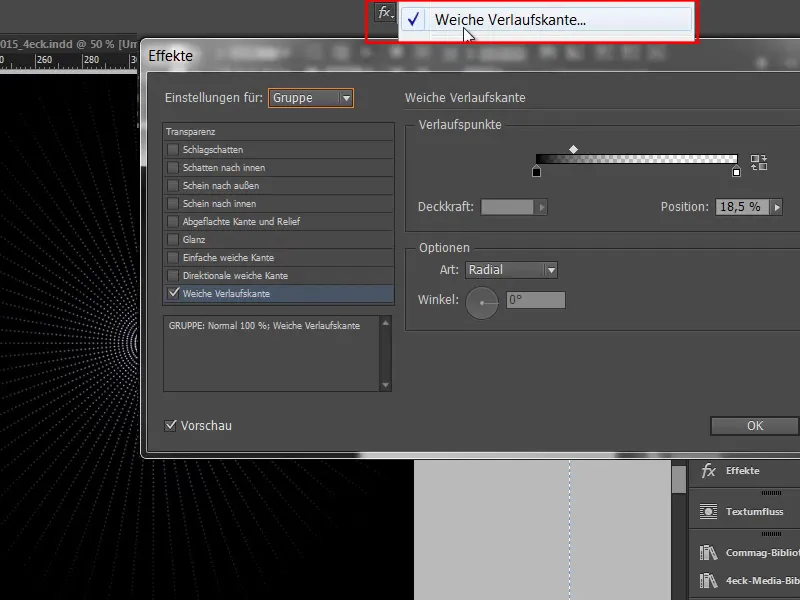
Βεβαιωθείτε ότι δεν έχετε ρίγες στη φωτογραφία - τοποθετώντας το επίπεδο της φωτογραφίας πάνω από αυτήν.
Βήμα 34
Στη συνέχεια, πρέπει απλώς να εισάγουμε τον λευκό κύκλο με τα γράμματα και να τον τοποθετήσουμε στο κέντρο.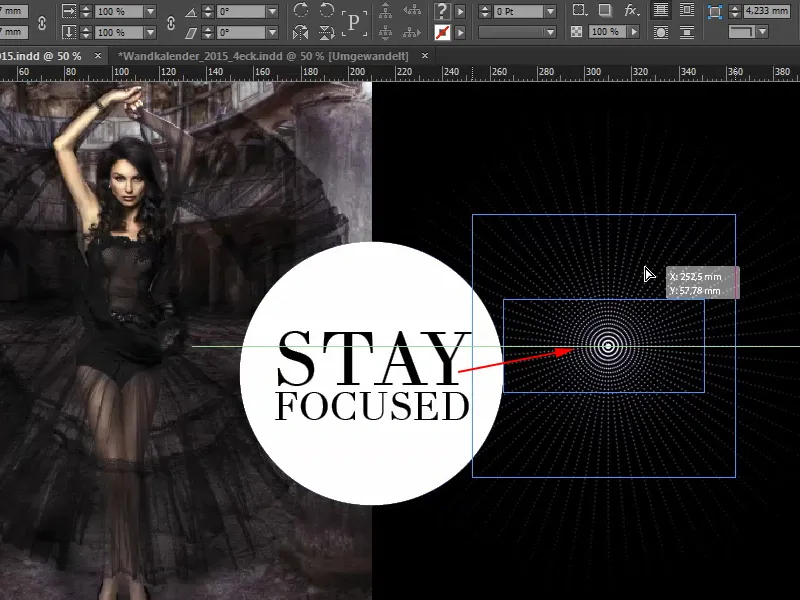
Έτσι θα μοιάζει όταν ολοκληρωθεί: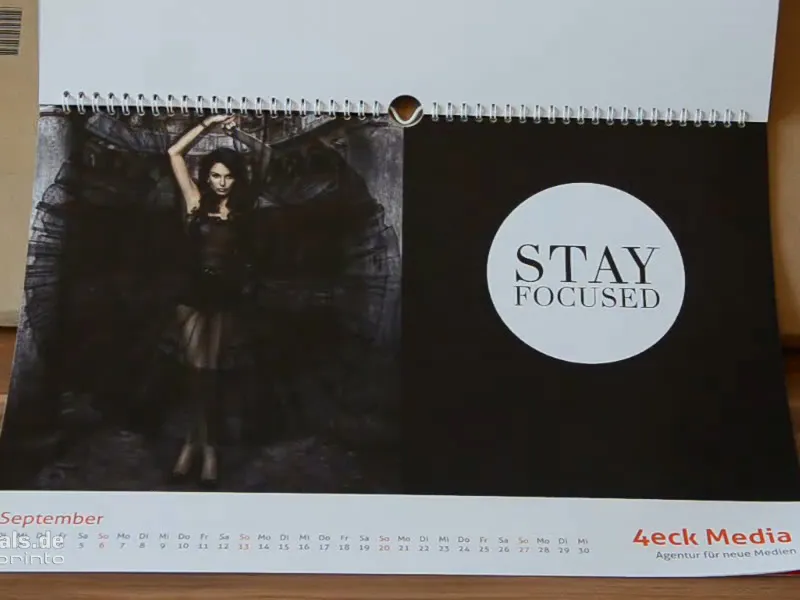
Βήμα 35
Το φύλλο Οκτωβρίου είναι απλό - η γραμματοσειρά είναι η Myriad Pro σε Light και στη συνέχεια το μόνο που έχετε να κάνετε είναι να προσθέσετε τον κύκλο και τη γραμμή..webp?tutkfid=66479)
Βήμα 36
Το σχέδιο Νοεμβρίου δεν είναι τίποτα περισσότερο από σχεδιασμένα ορθογώνια με πεδία κειμένου. Μπορείτε να βρείτε οδηγίες πλυσίματος σε όλα τα είδη υφασμάτων και αυτό βασίζεται σε αυτές. Απλά αντιγράψτε με Ctrl+C και επικολλήστε στην αρχική θέση στο Νοέμβριο..webp?tutkfid=66480)
Το χρώμα είναι επίσης σημαντικό εδώ, αυτή η παστέλ απόχρωση του πράσινου, την οποία μπορείτε επίσης να βρείτε κάπου στην εμφάνιση της φωτογραφίας. Σε κάθε περίπτωση, κρατήστε το χρώμα απαλό, τίποτα φανταχτερό.
Βήμα 37
Χρησιμοποίησα το εργαλείο eyedropper για να εξαγάγω τον χρωματικό τόνο του δεξιού πεδίου από την κουρτίνα της φωτογραφίας.
Σχεδιάζουμε ένα άλλο πεδίο κειμένου, επιλέγουμε το Aller σε κανονική γραμματοσειρά , χρώμα γραμματοσειράς Paper, 90Pt.
Για τη "Λύση", αφαιρούμε το χρώμα και προσθέτουμε αντ' αυτού ένα λευκό περίγραμμα, το οποίο πρέπει να διατηρηθεί πολύ λεπτό, το πολύ 2 pt. Αν δουλεύετε με λεπτές γραμμές, αυτό πρέπει να εξακολουθεί να είναι ορατό στην εκτύπωση. Αλλά με 2 pt είμαστε απολύτως σωστοί.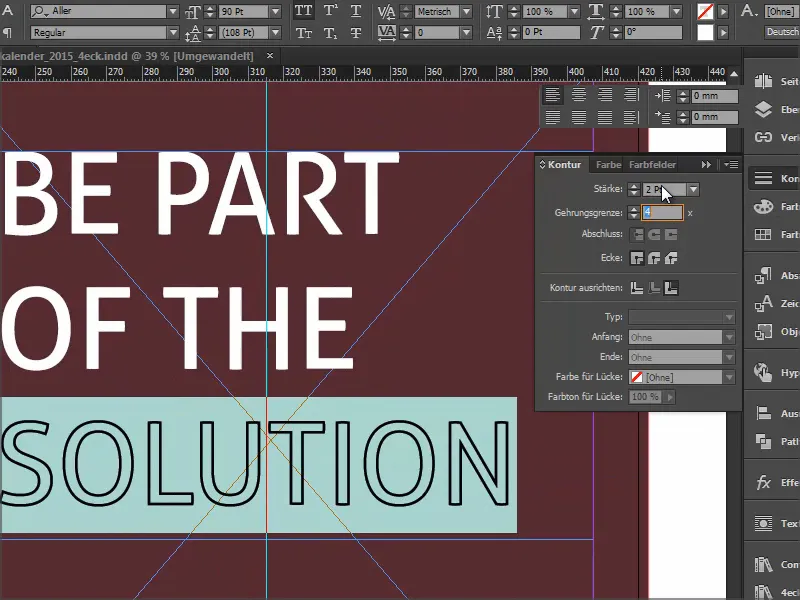
Βήμα 38
Στη συνέχεια, απλά θα σχεδιάσουμε μια άλλη λευκή γραμμή με πατημένο το πλήκτρο Shift, ώστε να παραμείνει ωραία και ευθεία, συμπαγής, 2 pt.
Προσαρμόζουμε το μέγεθος του πεδίου κειμένου ακριβώς στη γραμματοσειρά κάνοντας διπλό κλικ, ώστε να ευθυγραμμίσουμε τη νέα γραμμή ακριβώς συμμετρικά στο ύψος.
Στη συνέχεια, θέλουμε ένα πλαίσιο ελέγχου. Για να το κάνουμε αυτό, κρατάμε πατημένο το πλήκτρο Shiftκαι σχεδιάζουμε ένα τετράγωνο σε λευκό χρώμα , χρησιμοποιώντας και πάλι το 2pt.
Κάνω κλικ μία φορά με το εργαλείο κειμένου. Στη συνέχεια, ρυθμίζω το μέγεθος γραμματοσειράς στα 72pt, το χρώμα στο λευκό και μετά πηγαίνω στο Font>Glyphs, πληκτρολογώ το Wingdings στο κάτω μέρος και ψάχνω για το τικ. Κάνω διπλό κλικ για να το εισάγω στο έγγραφο.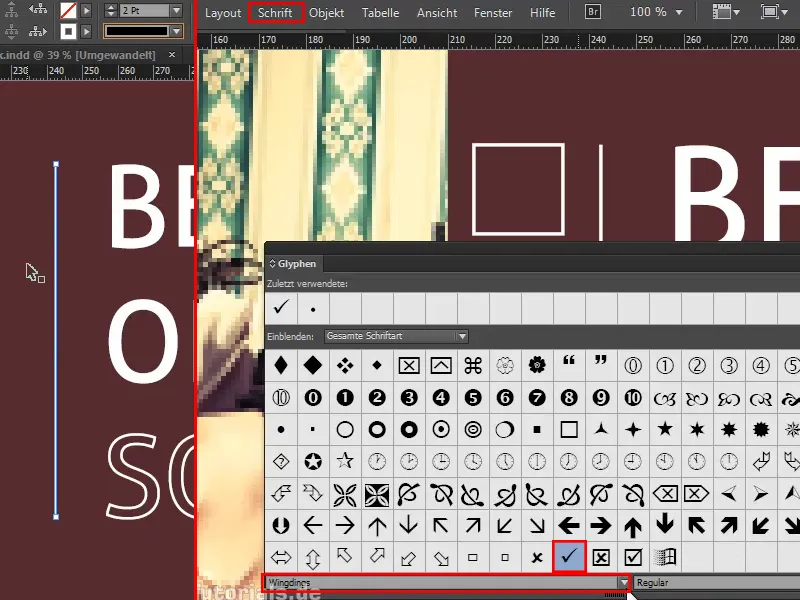
Αν το τσιμπούρι δεν εμφανίζεται στο πεδίο κειμένου, το πεδίο κειμένου είναι λίγο πολύ μικρό, απλά το σέρνω στο σωστό μέγεθος.
Βήμα 39
Δώστε προσοχή στις αποστάσεις του τετραγωνιδίου ελέγχου από τη γραμμή και της γραμμής από το κείμενο - αυτές πρέπει φυσικά να είναι ίσες. Σύρω τη γραμμή λίγο προς τα δεξιά και η γραμμή-οδηγός μου δείχνει πότε ταιριάζει απόλυτα.
Μπορείτε να ρίξετε μια ματιά στο σύνολο πατώντας Ctrl+0. Τότε θα δείτε ότι η απόσταση μεταξύ του πλαισίου ελέγχου και της εικόνας θα πρέπει επίσης να είναι ίδια με την απόσταση μεταξύ του πλαισίου ελέγχου και της γραμμής. Πιθανώς δεν θα το παρατηρήσετε αμέσως, είναι περισσότερο μια υποσυνείδητη αντίληψη όπου λέτε ότι κάτι είναι σωστό ή κάτι είναι λάθος. Έτσι, αν θέλουμε να το τακτοποιήσουμε, τότε ...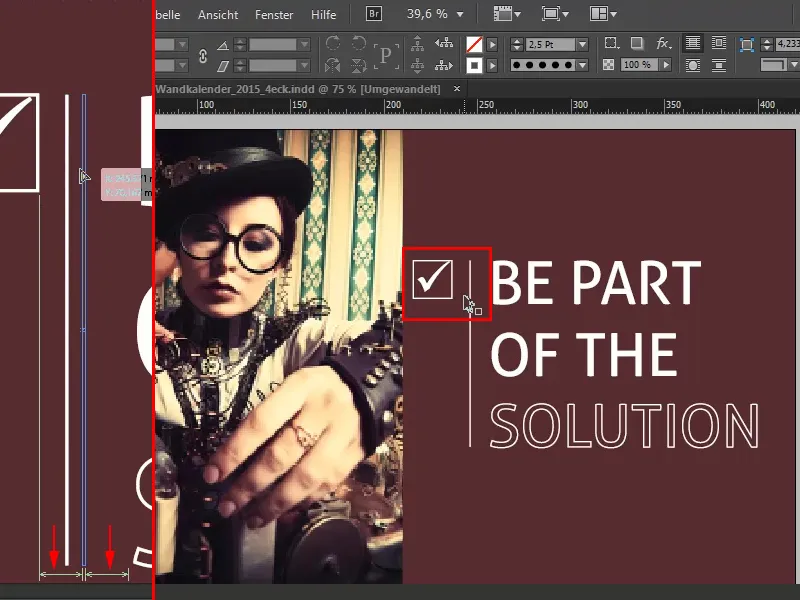
... κλειδώνουμε πρώτα το μπορντώ φόντο, επιλέγουμε το πλαίσιο ελέγχου, τη γραμμή και το πεδίο κειμένου και μετακινούμε τα πάντα λίγο προς τα δεξιά. Εγώ θα το κάνω αυτό καθαρά οπτικά, εσείς μπορείτε να είστε λίγο πιο ακριβείς.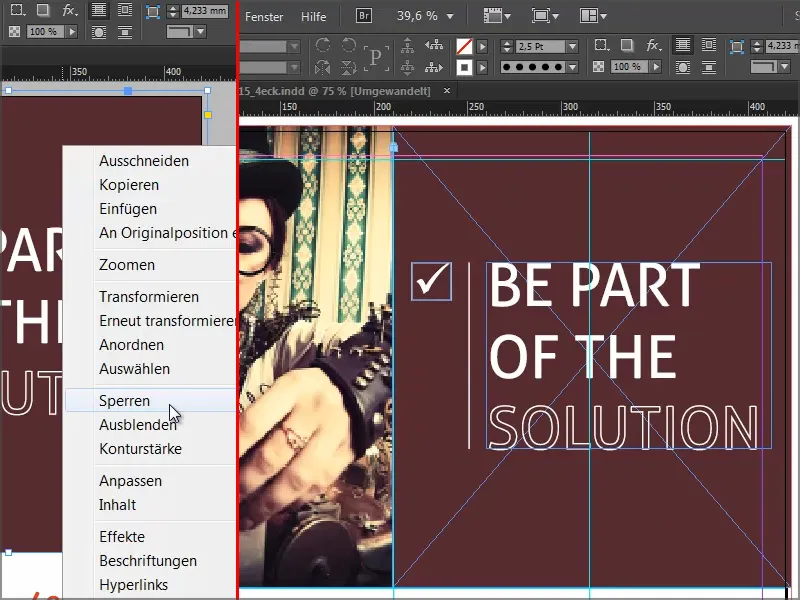
Και τότε ο Δεκέμβριος μοιάζει κάπως έτσι: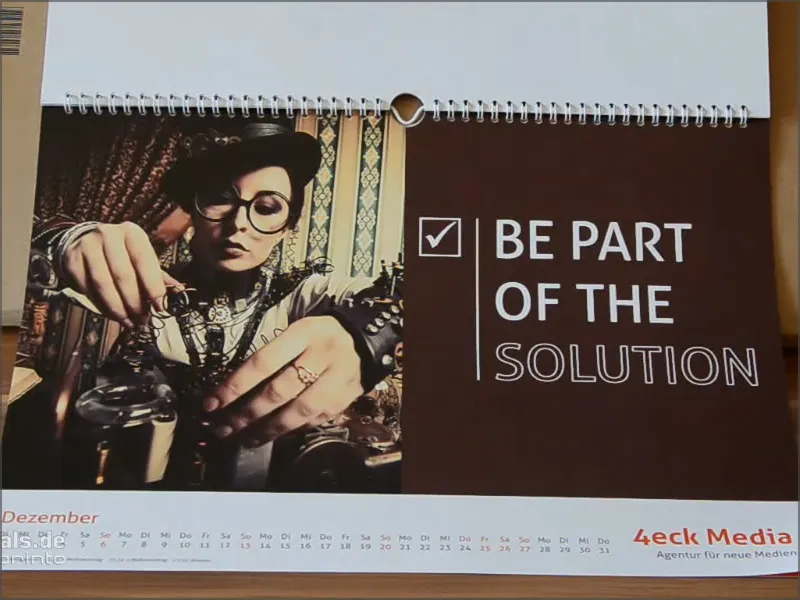
Βήμα 40
Τέλος, ας ρίξουμε μια ματιά στις σελίδες. Προσθέτουμε μια επιπλέον σελίδα στο τέλος του εγγράφου, στην οποία προσθέτουμε το πορτρέτο της εταιρείας.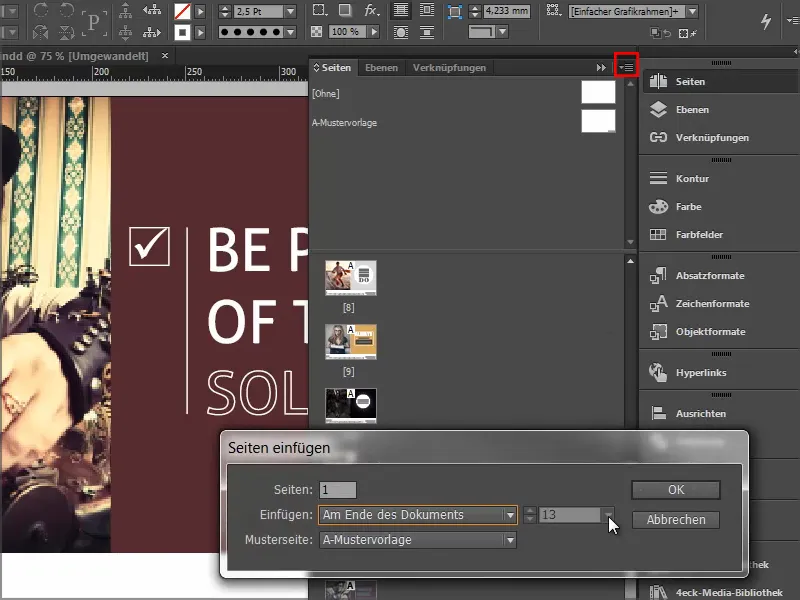
Τα τελευταία βήματα
Βήμα 41
Παίρνουμε ξανά τη σελίδα του δείγματος με το λογότυπο, αλλά απλά το διορθώνουμε σύροντας τη σελίδα χωρίς το λογότυπο πάνω της.
Στη συνέχεια, σέρνω και αποθέτω το λογότυπο από τη βιβλιοθήκη, το περιστρέφω κατά 28° και το σχεδιάζω πολύ μεγάλο.
Βήμα 42
Αντιγράφω τα δεδομένα της διεύθυνσης από το πρότυπο και κάνω κλικ στο κουμπί Επικόλληση στην αρχική θέση.
Και η σελίδα είναι έτοιμη. Όταν το ημερολόγιο εκτυπωθεί, θα μοιάζει με αυτό: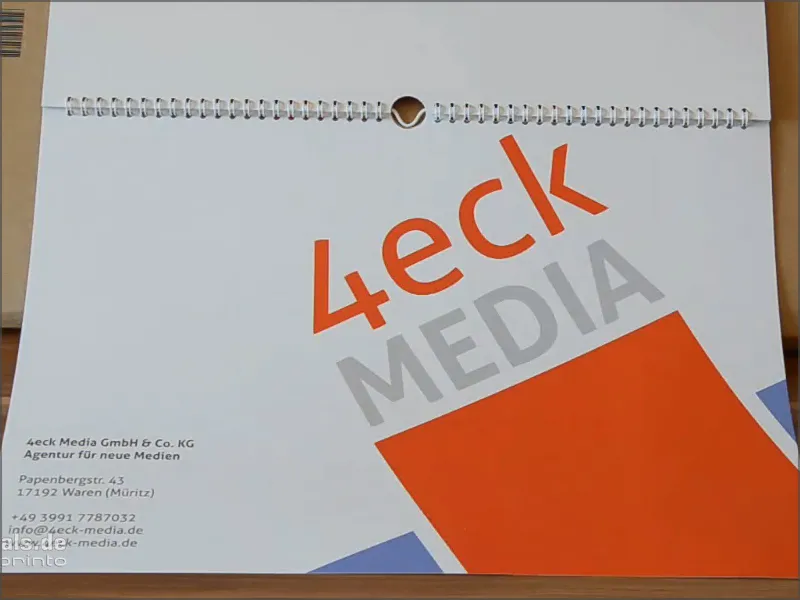
Αποθηκεύω πρώτα το όλο θέμα.
Βήμα 43
Τώρα, φυσικά, θέλουμε να εκτυπώσουμε και το ημερολόγιο. Αυτό θα το κάνω με το viaprinto.
Πηγαίνουμε στο Help>Instructions>Create source documents (Βοήθεια>Οδηγίες>Δημιουργία πηγαίων εγγράφων ) . Και εκεί επιλέγω το PC στην περίπτωσή μου.
Παίρνουμε το Adobe InDesign για PC και κάνουμε κλικ πάνω του.
Εκεί βρίσκουμε μια πολύ καλή βοήθεια για το πώς να δημιουργήσουμε σωστά το έγγραφο και, κυρίως, πώς να εξάγουμε σωστά το έγγραφο.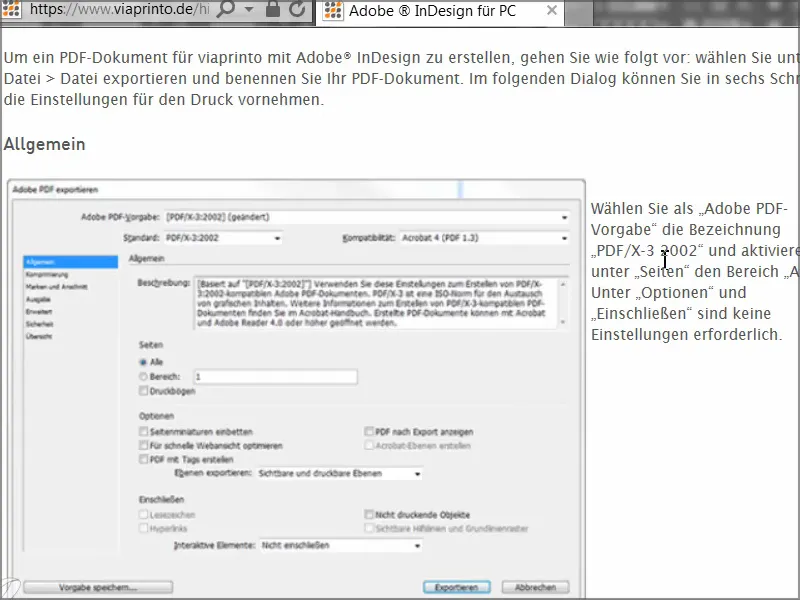
Αυτό θα το κάνουμε μαζί τώρα.
Βήμα 44
Θα ανοίξουμε τώρα τον διάλογο μέσω του File>Export και θα δώσουμε ένα όνομα στο αρχείο εκτύπωσης.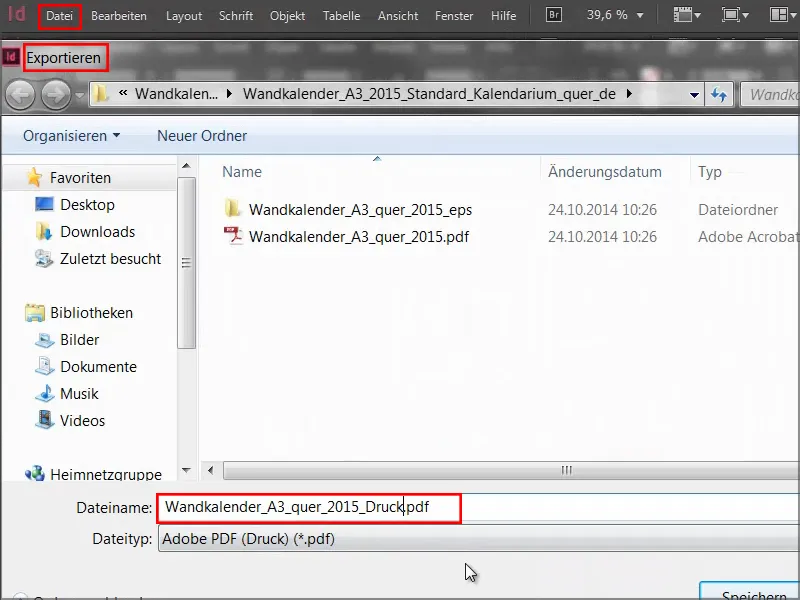
Βήμα 45
Στη συνέχεια θα ανοίξει ο διάλογος εξαγωγήςκαι θα αρχίσουμε να εισάγουμε τις παραμέτρους. The following values for General:
- Πρότυπο: PDF/X-3:2002.
Η συμβατότητα ορίζεται αυτόματα στο Acrobat 4.
- Σελίδες: Όλες
Οι επιλογές δεν μας αφορούν, μπορούμε να τις απενεργοποιήσουμε όλες.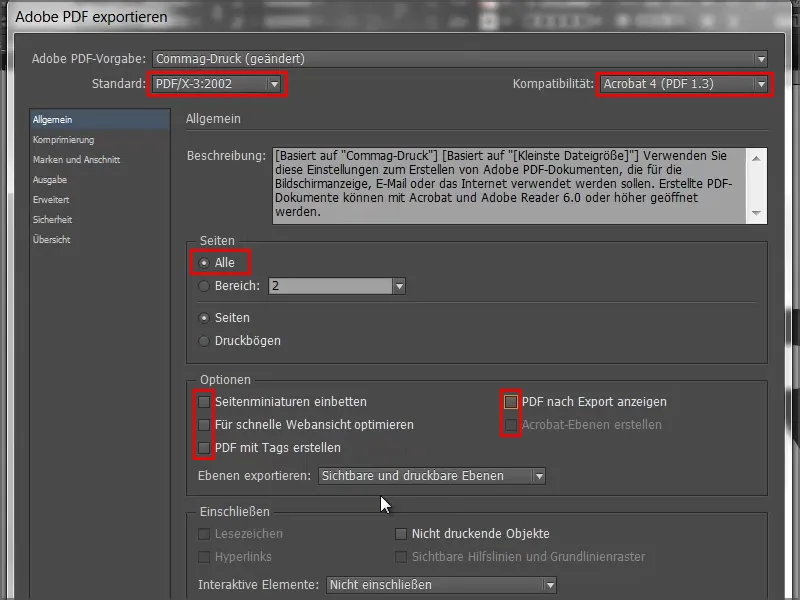
Βήμα 46
Για τη συμπίεση, επιλέγουμε τον δικυβικό επανυπολογισμό σε 356 και γράφουμε "534" στο παρακάτω πεδίο.
- Συμπίεση: Αυτόματη (JPEG)
- Ποιότητα εικόνας: Μέγιστη.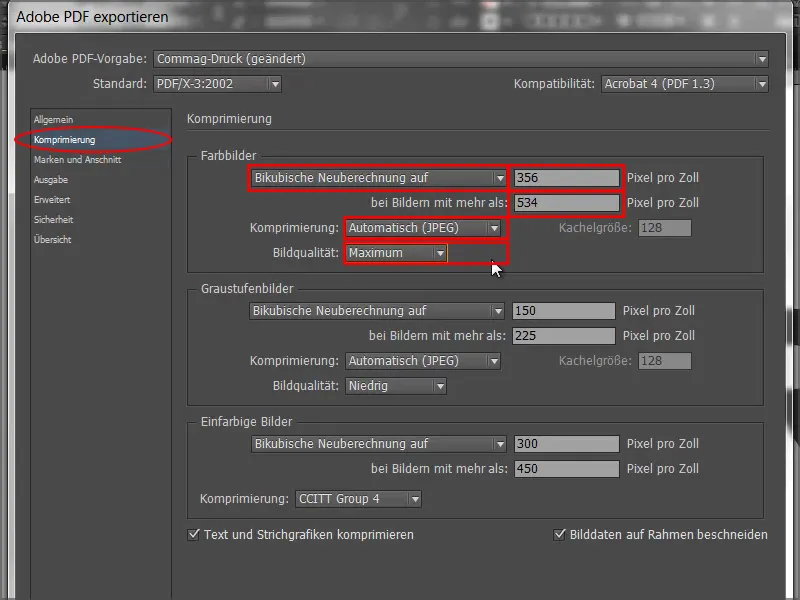
Βήμα 47
Και στην καρτέλα Marks and bleed, επιλέγουμε Use document bleed settings (Χρήση ρυθμίσεων αποκόλλησης εγγράφου ) επειδή έχουμε ήδη λάβει την αποκόλληση 3 mm στο πρότυπο.
Θα μπορούσαμε να το κάνουμε και αργότερα, αλλά τότε θα είχαμε το πρόβλημα ότι δεν έχουμε σχεδιάσει τις εικόνες μέχρι την άκρη.
Έτσι, απλά ενεργοποιούμε αυτό το πλαίσιο ελέγχου και όλα θα είναι εντάξει.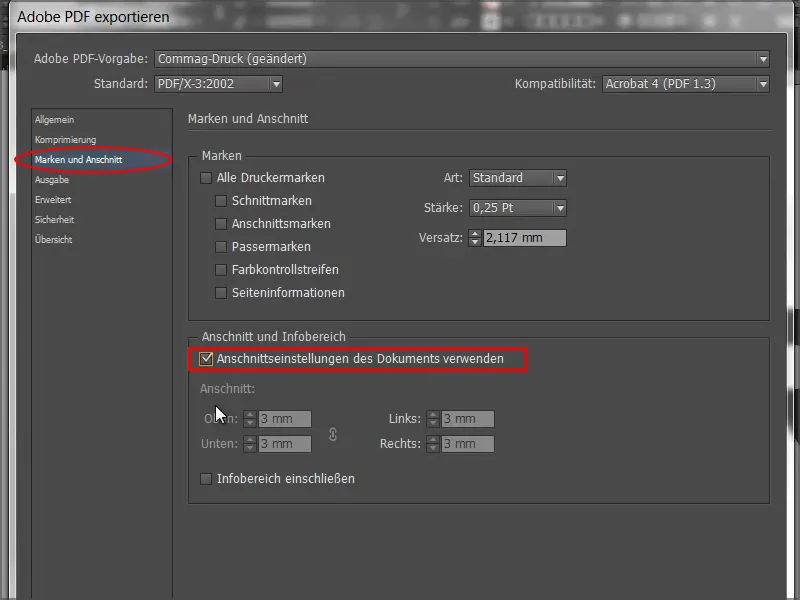
Βήμα 48
Στην έξοδο επιλέγουμε Μετατροπή σε προφίλ στόχου (διατήρηση τιμών) και ως στόχο επιλέγουμε ISO Coated v2 300% (ECI). Αυτή είναι η σωστή ρύθμιση για χαρτί με επικάλυψη.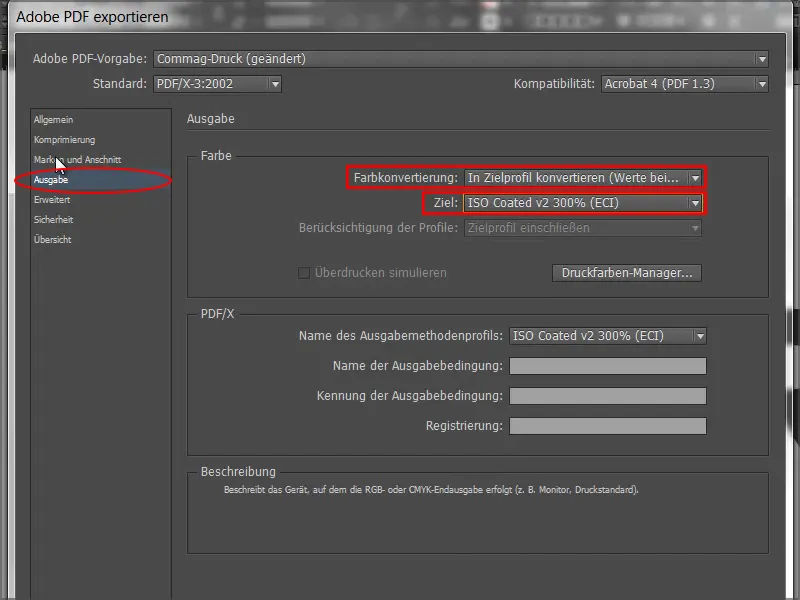
Βήμα 49
Στο διάλογο για προχωρημένους, επιλέγουμε την προεπιλεγμένη ρύθμιση για την ανάλυση διαφάνειας : Υψηλή ανάλυση.
Εάν αυτό το πλαίσιο ελέγχου είναι ενεργοποιημένο από κάτω, απλά απενεργοποιήστε το.
Στη συνέχεια, πηγαίνουμε στην επιλογή Εξαγωγή και παίρνουμε ένα PDF.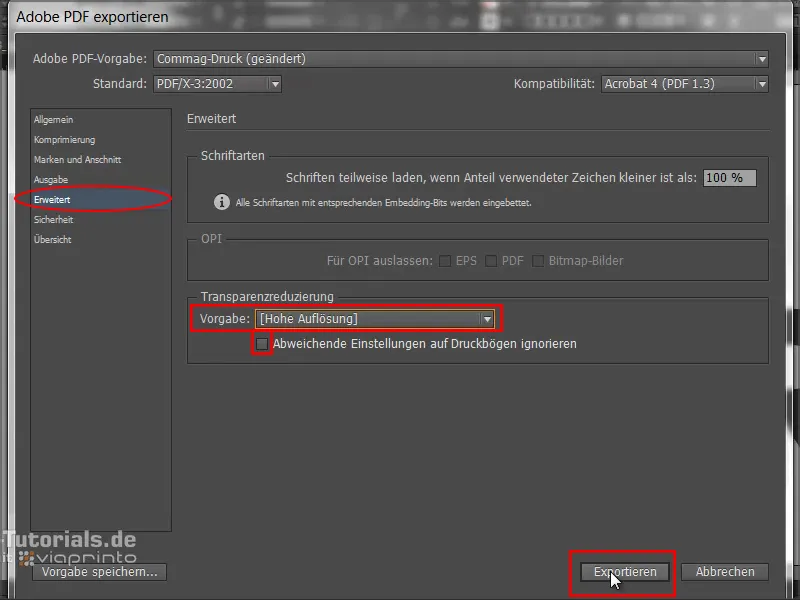
Βήμα 50
Επιστρέφοντας στον ιστότοπο viaprinto, μεταβαίνουμε στην επιλογή Upload documents (Ανέβασμα εγγράφων).
Στη συνέχεια, επιλέγω το PDF μου και αρχίζει η μεταφόρτωση. Χρειάζεται διαφορετικό χρονικό διάστημα ανάλογα με την ταχύτητα.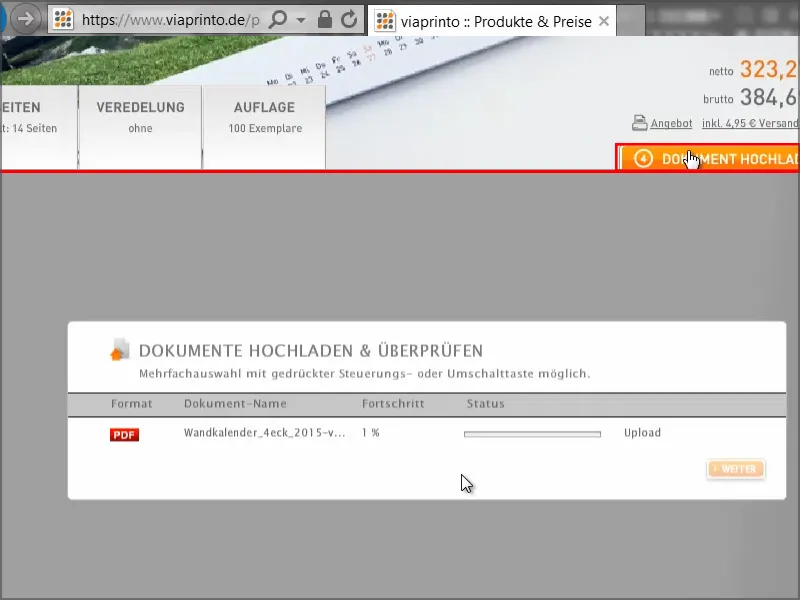
Βήμα 51
Εδώ έχουμε το ημερολόγιο και μπορούμε να χρησιμοποιήσουμε αυτή την πολύ πρακτική λειτουργία προεπισκόπησης για να δούμε ακριβώς πώς θα είναι το ημερολόγιο.
Μπορούμε να δούμε πολύ καθαρά τη βιβλιοδεσία με σπιράλ και μπορούμε να εναλλάσσουμε τις σελίδες κατά βούληση. Όλα φαίνονται υπέροχα..webp?tutkfid=66498)
Αυτή η επιλογή προεπισκόπησης αξίζει το βάρος της σε χρυσό. Είμαι βέβαιος ότι έχετε επίσης βιώσει την εμπειρία να κάθεστε εκεί και να στέλνετε μια παραγγελία χωρίς να ξέρετε αν θα χωρέσουν όλα. Αυτό δεν συμβαίνει εδώ.
Βήμα 52
Είναι επίσης πολύ πρακτικό ότι μπορούμε να αποθηκεύσουμε το έγγραφο για αργότερα. Για να το κάνουμε αυτό, πηγαίνουμε στην επιλογή Αποθήκευση και το τοποθετούμε στο καλάθι αγορών μας.
Στη συνέχεια, έχουμε τη δυνατότητα να πάμε στα έγγραφα - πρέπει να πατήσω ξανά Αποθήκευση + Επόμενο...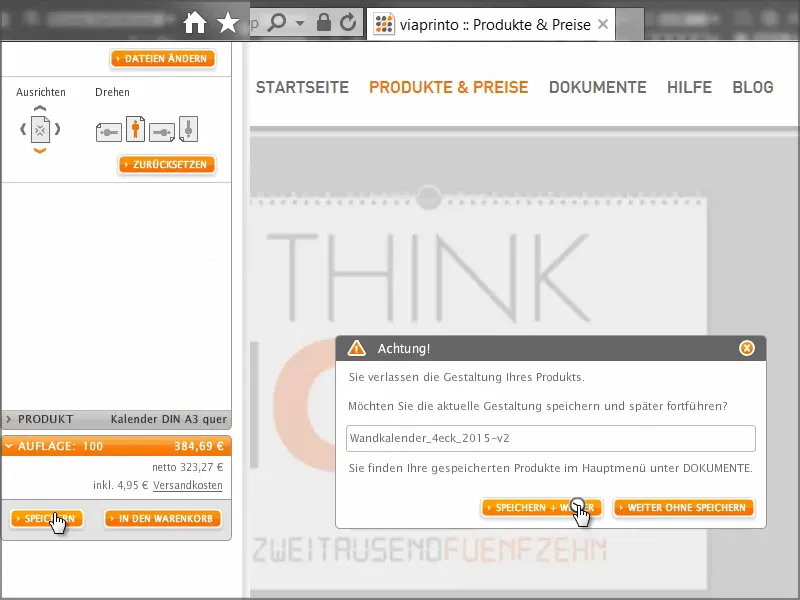
... και να πάω στη διαχείριση εγγράφων. Εκεί επιλέγω το ημερολόγιο τοίχου, πηγαίνω στις Πληροφορίες και στη συνέχεια στην καρτέλα Δημοσίευση. Εδώ μπορώ να αντιγράψω τον σύνδεσμο στο πρόχειρο.
Όταν κάνω κλικ σε αυτό, πρέπει να επιβεβαιώσω μερικά νομικά πράγματα, αλλά στη συνέχεια έχω το σύνδεσμο στο πρόχειρο.
Μπορώ τώρα να τον επικολλήσω σε μια νέα καρτέλα στο πρόγραμμα περιήγησης, για παράδειγμα, ή να τον μεταβιβάσω σε συναδέλφους ή πελάτες, οι οποίοι μπορούν στη συνέχεια να έχουν πρόσβαση σε μια προεπισκόπηση του ημερολογίου. Αυτό είναι ιδιαίτερα χρήσιμο αν εργάζεστε για εταιρείες ή πελάτες και θέλετε να βεβαιωθείτε ότι όλα είναι πραγματικά εντάξει. Δημοσιεύστε το σύνδεσμο, μεταβιβάστε τον στον πελάτη, ο οποίος μπορεί να ρίξει μια ματιά στο προϊόν και έτσι τόσο εσείς όσο και ο πελάτης είστε σίγουροι.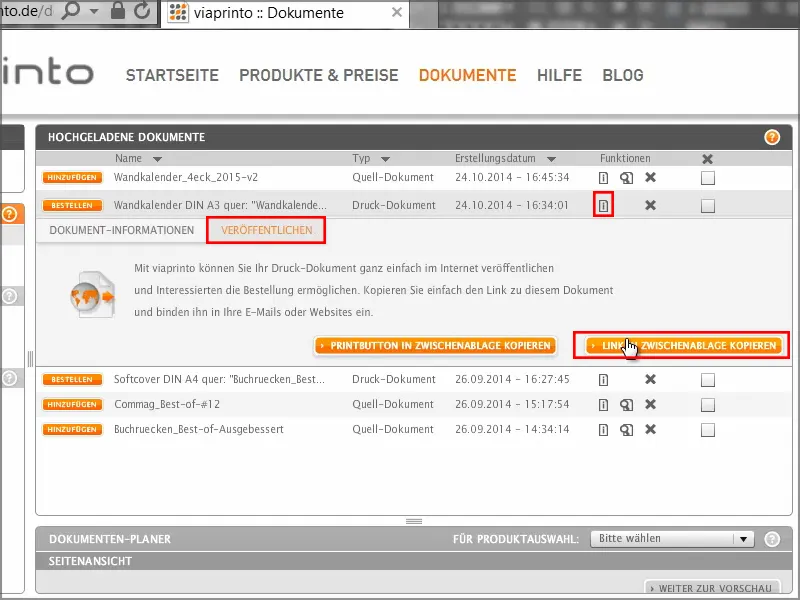
Επιστρέφω στο καλάθι αγορών και αποκτώ άλλη μια επισκόπηση του κόστους, της σειράς εκτύπωσης και των ρυθμίσεων. Στη συνέχεια, ακολουθεί η καταχώρηση διευθύνσεων, όπου μπορείτε φυσικά να καταχωρήσετε λεπτομερώς και διάφορες διευθύνσεις αποστολέα/τιμολόγησης και παράδοσης. Ολοκληρώνω την παραγγελία μου, προχωρώ στην πληρωμή και στη συνέχεια λαμβάνω μια σύντομη επισκόπηση και επιβεβαίωση.
Έτσι, το ημερολόγιο έφτασε και φαίνεται υπέροχο.
Είναι κομμένο ωραία αριστερά και δεξιά, τα διπλά G φαίνονται πολύ εντυπωσιακά και η λεπτή τυπογραφία στην κορυφή - πραγματικά υπέροχη.
Και η γραμματοσειρά φαίνεται επίσης υπέροχη - τα 250 γραμμάρια ανά τετραγωνικό μέτρο δημιουργούν μια εξαιρετική αίσθηση.

